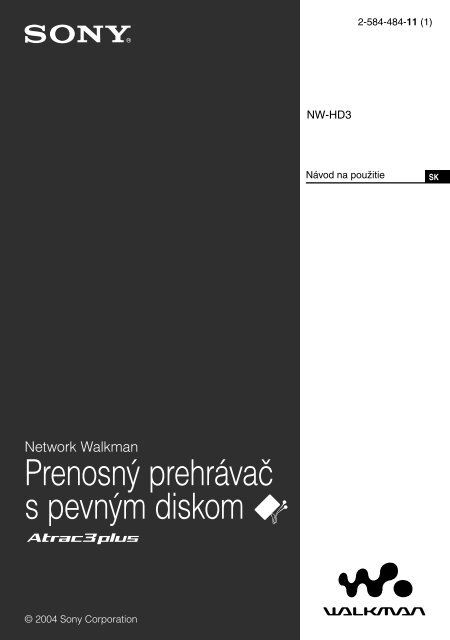Sony NW-HD3 - NW-HD3 Istruzioni per l'uso Slovacco
Sony NW-HD3 - NW-HD3 Istruzioni per l'uso Slovacco
Sony NW-HD3 - NW-HD3 Istruzioni per l'uso Slovacco
You also want an ePaper? Increase the reach of your titles
YUMPU automatically turns print PDFs into web optimized ePapers that Google loves.
2-584-484-11 (1)<br />
<strong>NW</strong>-<strong>HD3</strong><br />
Návod na použitie<br />
SK<br />
Network Walkman<br />
Prenosný prehrávač<br />
s pevným diskom<br />
© 2004 <strong>Sony</strong> Corporation
Prehľad pre rýchle<br />
uvedenie do prevádzky<br />
Tento Prehľad pre rýchle uvedenie do prevádzky popisuje prípravu prehrávača, spôsob prenosu audio<br />
súborov a základné o<strong>per</strong>ácie pri prehrávaní.<br />
1 Kontrola dodávaného príslušenstva<br />
• Slúchadlá (1)<br />
• USB adaptér (1)<br />
(Pre pripojenie dodávaného USB kábla<br />
a dodávaného AC adaptéra)<br />
Štart<br />
• AC sieťový adaptér (1)<br />
• Ochranné puzdro (1)<br />
• CD-ROM disk (1) *<br />
Obsahuje:<br />
− Softvér SonicStage<br />
− Návod na použitie prehrávača (PDF)<br />
• Prehľad pre rýchle uvedenie do prevádzky<br />
(tento prehľad) (1)<br />
* Neprehrávajte tento CD-ROM disk<br />
v audio CD prehrávači.<br />
• Špecifický USB kábel (1)
2 Príprava zdroja napájania<br />
Akumulátor môžete nabíjať cez USB<br />
prepojenie. Podrobnosti pozri v návode<br />
na použitie (súbor PDF).<br />
Prepnite prepínač BUILT-IN<br />
BATTERY do polohy ON.<br />
Prehrávač je napájaný zo vstavaného<br />
nabíjateľného Li-Ion akumulátora.<br />
Poznámka<br />
Ak nebudete prehrávač používať tri<br />
mesiace alebo viac, nastavte prepínač<br />
BUILT-IN BATTERY do polohy OFF,<br />
aby sa predišlo znehodnocovaniu<br />
akumulátora.<br />
Pripojte AC adaptér k USB<br />
adaptéru a pripojte AC adaptér<br />
do elektrickej zásuvky.<br />
Do elektrickej zásuvky<br />
USB adaptér zasúvajte, kým<br />
nezacvakne.<br />
Akumulátor sa začne nabíjať. Kontrolka<br />
CHG na USB adaptéri bude svietiť a ak<br />
je prehrávač zapnutý, indikátor stavu<br />
akumulátora na displeji sa bude meniť.<br />
Nabíjanie sa dokončí a kontrolka CHG<br />
zhasne po cca 3 hodinách. Ak je<br />
prehrávač zapnutý, na displeji svieti<br />
značka blesku. Pre rýchle nabitie<br />
vypnite displej a odpojte USB kábel<br />
od USB adaptéra. Takto sa akumulátor<br />
za cca 1 hodinu nabije až na 80%<br />
kapacitu.<br />
Kontrolka CHG<br />
Pre odpojenie USB adaptéra od<br />
prehrávača zatlačte sivé tlačidlá na<br />
obidvoch stranách, potlačte USB<br />
adaptér dnu a potom ho vytiahnite von.<br />
USB adaptér<br />
Do konektora<br />
DC IN<br />
AC sieťový<br />
adaptér
3 Inštalácia softvéru SonicStage do PC<br />
Na inštalovanie softvéru SonicStage<br />
používajte len dodávaný CD-ROM disk.<br />
Ak už je v PC nainštalovaný softvér<br />
SonicStage alebo OpenMG Jukebox, takýto<br />
softvér sa prepíše novou verziou s novými<br />
funkciami. Budete môcť používať už<br />
existujúce funkcie a audio údaje registrované<br />
existujúcim softvérom.<br />
Súčasne sa tiež nainštaluje Návod na použitie<br />
(súbor PDF).<br />
Zapnite PC a spusťte Windows.<br />
Zatvorte všetky iné aktívne<br />
aplikácie.<br />
Zatvorte všetky aktívne aplikácie,<br />
vrátane anti-vírusových aplikácií,<br />
keďže tieto aplikácie zvyčajne zaberajú<br />
značnú časť prostriedkov OS.<br />
Vložte dodávaný CD-ROM disk do<br />
CD-ROM mechaniky PC.<br />
Inštalačný program sa spustí.<br />
Kliknite na región, v ktorom<br />
budete používať softvér<br />
SonicStage.<br />
Kliknite na “Install SonicStage”<br />
a postupujte podľa zobrazených<br />
pokynov.<br />
“Install SonicStage”<br />
“Get Adobe Reader”<br />
Pokyny pozorne prečítajte. V závislosti<br />
od vašej krajiny/regiónu sa môžu iné<br />
tlačidlá než “Install SonicStage” líšiť<br />
od tlačidiel na obrázku vyššie.<br />
Inštalácia môže trvať 20 až 30 minút,<br />
závisí to od používaného OS.<br />
PC reštartujte až po dokončení<br />
inštalácie. Ak sa počas inštalácie<br />
vyskytli nejaké problémy, pozri časť<br />
“Ak inštalácia zlyhala” ďalej v texte.<br />
Aby ste mohli otvoriť súbor PDF<br />
s Návodom na použitie, je potrebný<br />
softvér Adobe Acrobat Reader 5.0<br />
alebo Adobe Reader. Ak nie je možné<br />
otvoriť súbor PDF, kliknite na<br />
“Get Adobe Reader” a vykonávajte<br />
zobrazované pokyny.
Ak inštalácia zlyhala<br />
Skontrolujte nižšie, či je k dispozícii<br />
hardvér a softvér potrebný pre činnosť<br />
softvéru SonicStage.<br />
PC<br />
• IBM PC/AT alebo kompatibilný<br />
• CPU: Pentium II 400 MHz alebo<br />
výkonnejší (odporúča sa Pentium III<br />
450 MHz alebo výkonnejší).<br />
• Voľné miesto na pevnom disku: 200 MB<br />
alebo viac (odporúča sa 1,5 GB alebo<br />
viac). (Množstvo potrebného voľného<br />
miesta závisí od verzie OS Windows<br />
a množstva audio súborov ukladaných<br />
na pevný disk.)<br />
• RAM: 64 MB alebo viac (odporúča sa<br />
128 MB alebo viac).<br />
• Ostatné:<br />
– CD-ROM mechanika (podporujúca<br />
digitálne WDM prehrávanie)<br />
– Zvuková karta<br />
– USB konektor (s podporou<br />
vysokorýchlostného USB)<br />
O<strong>per</strong>ačný systém (OS)<br />
Štandardná inštalácia: Windows XP Media<br />
Center Edition 2005/Windows XP Media<br />
Center Edition 2004/Windows XP Media<br />
Center Edition/Windows XP Professional/<br />
Windows XP Home Edition/Windows 2000<br />
Professional/Windows Millennium Edition/<br />
Windows 98 Second Edition<br />
Monitor<br />
High Color (16 bit) alebo viac, rozlíšenie<br />
800 × 600 bodov alebo vyššie (odporúča sa<br />
1024 × 768 bodov alebo vyššie).<br />
Ostatné<br />
• Prístup na Internet: Pre web-registráciu,<br />
služby EMD a CDDB.<br />
• Inštalovaný Windows Media Player<br />
(ver. 7.0 alebo novšia) pre prehrávanie<br />
súborov WMA.<br />
Softvér SonicStage nie je kompatibilný<br />
s nasledovnými prostrediami: Iné OS než<br />
uvedené vyššie, PC alebo OS vlastnej výroby,<br />
OS, ktoré vznikli aktualizáciou OS<br />
štandardne inštalovaného predajcom PC,<br />
multi-boot OS, multimonitorové OS<br />
a Macintosh.<br />
Skontrolujte a vykonajte nasledovné.<br />
Pred inštaláciou zatvorte všetky<br />
aktívne aplikácie.<br />
Skontrolujte, či je na pevnom disku<br />
PC minimálne 200 MB voľného<br />
miesta. Ak nie, odstráňte z disku PC<br />
nepotrebné súbory.<br />
Ak sa zdá, že sa inštalácia zastavila<br />
pred dokončením, skontrolujte,<br />
či pod inštalačným oknom nie<br />
je zobrazené nejaké chybové<br />
hlásenie. Stlačte súčasne klávesu<br />
“Tab” a “Alt”. Ak sa zobrazí<br />
chybové hlásenie, postupujte podľa<br />
zobrazovaných pokynov. Ak pod<br />
oknom nie je žiadne hlásenie,<br />
inštalácia prebieha. Chvíľu vyčkajte.<br />
Ak je lišta s priebehom na monitore<br />
PC statická, alebo sa kontrolka<br />
prístupu na PC niekoľko minút<br />
nerozsvietila, inštalácia prebieha.<br />
Počkajte. Inštalácia môže trvať<br />
30 minút alebo viac, závisí to<br />
od používaného OS a CD-ROM<br />
mechaniky.<br />
Ak problémy naďalej pretrvávajú,<br />
kontaktujte najbližšieho predajcu<br />
<strong>Sony</strong>.<br />
Poznámky<br />
• Správne fungovanie nie je zaručené ani<br />
pri splnení všetkých vyššie uvedených<br />
požiadaviek na konfiguráciu.<br />
• Formát NTFS OS Windows XP/Windows<br />
2000 Professional (štandardne inštalovaný)<br />
je možné používať len so štandardnými<br />
(výrobnými) nastaveniami.<br />
• Pod OS Windows 2000 Professional<br />
nainštalujte pred používaním softvéru Service<br />
Pack 3 alebo novšiu verziu.<br />
• Vo všetkých PC nie je zaručené správne<br />
fungovanie po obnovení z úsporného režimu<br />
alebo režimu dlhodobého spánku.
SonicStage<br />
Audio údaje<br />
Import audio údajov<br />
do softvéru SonicStage<br />
Prenos audio údajov<br />
do prehrávača<br />
Audio CD<br />
Internet<br />
Audio súbor<br />
(formát MP3, WAV, WMA*)<br />
* Súbory WMA s ochranou autorských<br />
práv nie je možné prenášať.<br />
4 Import audio údajov do PC<br />
Nahrajte a uložte si skladby (audio údaje) z audio CD disku do knižnice SonicStage “My Library”.<br />
Aby ste automaticky získali informácie o CD disku, pripojte PC na Internet.<br />
Skladby môžete nahrávať a importovať aj z iných zdrojov, ako je Internet a pevný disk PC.<br />
Podrobnosti pozri v súboroch SonicStage Help.<br />
Dvakrát kliknite na<br />
Spustí sa SonicStage.<br />
(SonicStage) na pracovnej ploche PC.<br />
Do CD-ROM mechanicky vášho PC vložte audio CD disk, z ktorého chcete nahrať<br />
skladby.<br />
Kliknite na “Music Source” v okne SonicStage.<br />
Kliknutím na<br />
spustite nahrávanie.<br />
Nahrávanie zastavíte kliknutím<br />
na .<br />
Ak sa informácia o CD disku nezobrazí<br />
automaticky, pred krokom kliknite počas<br />
pripojenia na Internet na “CD Info”.<br />
Ak chcete zmeniť formát<br />
a dátový tok, pred krokom <br />
kliknite na “Format/Bit rate”.
Podrobnejšie informácie o používaní softvéru SonicStage<br />
Pozri súbory Help (pomocník) softvéru SonicStage.<br />
Okno softvéru SonicStage<br />
Okno SonicStage Help<br />
Súbory Help zobrazíte kliknutím<br />
na “Help” – “SonicStage Help”. V súboroch<br />
SonicStage Help je tento prehrávač popisovaný<br />
ako “ATRAC Audio Device”.<br />
Ako používať súbory Help sa dozviete po<br />
kliknutí na “ About This Help File”<br />
v okne “ Overview”.<br />
5 Prenos audio údajov do prehrávača<br />
Preneste si skladby (audio súbory) uložené v knižnici SonicStage “My Library” v PC do prehrávača<br />
vo formáte ATRAC3plus alebo MP3.<br />
ATRAC3plus (Adaptive Transform Acoustic Coding3plus) je technológia kompresie zvuku, ktorá<br />
uspokojuje požiadavky na vysokokvalitný zvuk pri vysokých mierach kompresie.<br />
Audio súbory sa prenesú spolu s informáciami ako sú názvy interpreta a albumu (pôvodný názov<br />
albumu) z informácií o CD disku.<br />
USB adaptér pripojte k PC a k AC adaptéru ( až ). USB adaptér zasúvajte do<br />
prehrávača, kým nezacvakne ().<br />
Na displeji sa zobrazí “PC Connect”.<br />
<br />
Do elektrickej zásuvky<br />
USB adaptér<br />
<br />
Do USB konektora<br />
Do konektora DC IN<br />
AC sieťový adaptér (dodávaný)<br />
USB kábel (dodávaný)<br />
Do USB konektora
Kliknite na “Transfer” v okne SonicStage.<br />
V zozname Transfer<br />
Destination (cieľové<br />
umiestnenie prenosu) zvoľte<br />
“ATRAC Audio Device”.<br />
Prenos zastavíte kliknutím na<br />
.<br />
Zvoľte skladby, ktoré<br />
chcete preniesť.<br />
Kliknutím na<br />
spustite prenos.<br />
Automaticky môžete do prehrávača preniesť albumy, vrátane skladieb, ktoré sa ešte do prehrávača<br />
nepreniesli (funkcia Automatic Transfer). Podrobnosti pozri v súboroch SonicStage Help.<br />
Poznámky<br />
• Pri prenose audio súborov pripojte k USB adaptéru AC adaptér. Ak tieto adaptéry nie sú prepojené,<br />
prenos audio súborov nie je možný.<br />
• Počas prenosu súborov neodpájajte USB kábel ani USB konektor. V opačnom prípade sa môžu<br />
prenášané súbory poškodiť.<br />
• Možný počet prenosov skladby môže byť obmedzený z dôvodu ochrany autorských práv.
6 Prehrávanie<br />
Nastavenie jazyka, v ktorom sa zobrazujú ponuky Menu a hlásenia na displeji môžete zmeniť.<br />
Pripojte slúchadlá do konektora (slúchadlá)/LINE OUT.<br />
Stlačením (prehrávanie/zastavenie)<br />
spustíte prehrávanie.<br />
Prehrávanie zastavíte opätovným stlačením .<br />
Stláčaním VOLUME +/– nastavte úroveň<br />
hlasitosti.<br />
Vyhľadávanie skladieb<br />
Stláčajte alebo na prehrávači.<br />
Pre<br />
Ovládanie na prehrávači<br />
Posuv na začiatok aktuálnej skladby Jedenkrát stlačte .<br />
Posuv na začiatok predchádzajúcich skladieb Stláčajte .<br />
Posuv na začiatok ďalšej skladby Jedenkrát stlačte .<br />
Posuv na začiatok nasledujúcich skladieb Stláčajte .<br />
Rýchly posuv vpred/vzad<br />
Zatlačte a pridržte /.
Výber prenesených skladieb pre prehrávanie<br />
Zoskupením skladieb do režimu “MODE”, napr. podľa “Artist” (interpret) alebo “Album”, si môžete<br />
zvoliť skladby, ktoré chcete prehrať.<br />
V prehrávači je 5 režimov MODE a uvedený postup používa ako príklad zobrazenia pri režime<br />
“Artist” MODE.<br />
Stlačte MODE.<br />
Zobrazí sa zoznam interpretov. Pre spustenie prehrávania od<br />
prvej skladby z prvého albumu interpreta uvedeného na vrchu<br />
stlačte .<br />
Stláčaním / zvoľte interpreta, ktorého chcete<br />
počúvať.<br />
Pre výber albumu alebo skladby zvoleného interpreta<br />
stlačte . Zobrazí sa počet albumov alebo skladieb<br />
a stláčaním / môžete zvoliť album alebo skladbu.<br />
Stlačte .<br />
Prehrávanie sa spustí od prvej skladby (alebo albumu, skladby)<br />
zvoleného interpreta.<br />
Päť režimov MODE a zobrazenia<br />
Režim vyhľadávania MODE môžete zvoliť stláčaním MODE v kroku . Zoznamy zobrazené<br />
v jednotlivých režimoch MODE sa menia nasledovne. Rovnakým postupom ako v režime Artist<br />
MODE zvoľte skladbu, ktorú chcete počúvať.<br />
MODE<br />
Interpret ( )<br />
<br />
Album ( )*<br />
<br />
Žáner ( )<br />
<br />
Skupina ( )**<br />
<br />
Ostatné (New Tracks - nové skladby<br />
alebo Bookmark - záložka)<br />
Zobrazený zoznam<br />
(Prepínajte ho stláčaním alebo ).<br />
Interpret Album Skladba<br />
Album Skladba<br />
Žáner Interpret Skladba<br />
Skupina Skladba<br />
(Skupina) Skladba<br />
* Zobrazí sa názov albumu (pôvodný názov albumu) z informácie o CD disku zo softvéru SonicStage.<br />
** Album sa v softvéri SonicStage rozpozná ako skupina.
Príklad: Zobrazenia a postupy zodpovedajú režimu Artist MODE<br />
Zoznam interpretov<br />
Zoznam albumov<br />
Zoznam skladieb<br />
pre prenesené audio súbory<br />
pre zvoleného interpreta<br />
pre zvolený album<br />
Zobrazí sa režim MODE.<br />
Zobrazí sa zvolený interpret.<br />
Zobrazí sa zvolený album.<br />
Stlačte .<br />
Stlačte .<br />
Stlačte<br />
/.<br />
Stlačte<br />
/.<br />
Stlačte<br />
/.<br />
Stlačte .<br />
Stlačte .<br />
Stlačte .<br />
Stlačte .<br />
Stlačte .<br />
Prehrávanie<br />
Stlačte /.
Záznam majiteľa<br />
Typové označenie (Model No.) a výrobné<br />
číslo (Serial No.) sú vyznačené na zadnej časti<br />
zariadenia. Výrobné číslo si poznačte do kolónky<br />
uvedenej nižšie. Kedykoľvek budete kontaktovať<br />
predajcu <strong>Sony</strong> ohľadom tohto zariadenia,<br />
informujte ho o uvedených číslach/označeniach.<br />
Model No. <strong>NW</strong>-<strong>HD3</strong><br />
Serial No. ___________________________<br />
VÝSTRAHA<br />
Aby ste predišli riziku vzniku<br />
požiaru alebo úrazu elektrickým<br />
prúdom, nevystavujte zariadenie<br />
dažďu ani vlhkosti.<br />
Zariadenie neumiestňujte do uzavretých<br />
priestorov, ako sú knižnice alebo<br />
vstavané skrinky.<br />
Aby ste predišli nebezpečenstvu vzniku<br />
požiaru, nezakrývajte ventilačné otvory<br />
zariadenia novinami, obrusmi, záclonami<br />
atď. Na zariadenie neklaďte horiace sviečky.<br />
Aby ste predišli riziku vzniku požiaru alebo<br />
úrazu elektrickým prúdom, na zariadenie<br />
neklaďte nádoby naplnené kvapalinou,<br />
napríklad vázy.<br />
Poznámka k umiestneniu<br />
Ak používate zariadenie na miestach<br />
vystavených pôsobeniu statického alebo<br />
elektrického poľa, môže sa informácia<br />
o prenose pre príslušnú skladbu poškodiť.<br />
Autorizácia o<strong>per</strong>ácie prenosu v PC bude<br />
potom neúspešná.<br />
Informácia pre spotrebiteľov<br />
INFORMÁCIA:<br />
Správa federálnej komisie pre komunikácie<br />
(FCC-Federal Communication Commision)<br />
Toto zariadenie bolo testované a bolo zistené, že vyhovuje<br />
požiadavkám, stanoveným pre digitálne zariadenia<br />
triedy B, v zhode s časťou 15 predpisov FCC. Tieto<br />
predpisy boli zavedené kvôli zabezpečeniu dostatočnej<br />
a primeranej ochrany proti rušeniu pri inštaláciách<br />
zariadení v obytných oblastiach. Toto zariadenie generuje,<br />
používa a môže vyžarovať výkon v oblasti rádiových<br />
frekvencií, a ak nie je inštalované v súlade s príslušnými<br />
inštrukciami, môže spôsobovať rušenie a nežiaduce<br />
interferencie. Nie je však možné zaručiť, že sa rušenie<br />
v špecifických prípadoch nevyskytne aj pri správnej<br />
inštalácii. Ak zariadenie spôsobuje rušenie príjmu<br />
rozhlasového a televízneho vysielania, čo je možné overiť<br />
zapnutím a vypnutím zariadenia, užívateľ by sa mal<br />
pokúsiť odstrániť rušenie pomocou nasledujúcich opatrení:<br />
– Zmeniť orientáciu alebo umiestnenie prijímacej<br />
antény.<br />
– Zväčšiť vzdialenosť medzi týmto zariadením<br />
a prijímačom.<br />
– Zapojiť zariadenie do zásuvky v inom elektrickom<br />
obvode, než je zapojený prijímač.<br />
– Konzultovať problém s predajcom, prípadne<br />
so skúseným rádio/TV technikom.<br />
Upozorňujeme vás, že akoukoľvek zmenou alebo<br />
zásahom do zariadenia, ktoré nie sú výslovne uvedené<br />
v tomto návode na použitie, sa zbavujete práva na<br />
prípadnú reklamáciu tohto zariadenia.<br />
Ak máte akékoľvek otázky alebo problémy<br />
týkajúce sa tohto zariadenia, navštívte<br />
stránku: www.sony.com/walkmansupport<br />
Vyhlásenie o zhode<br />
Obchodný názov: SONY<br />
Typové ozn.: <strong>NW</strong>-<strong>HD3</strong><br />
Zodp. spoločnosť: <strong>Sony</strong> Electronics Inc.<br />
Adresa:<br />
16450 W. Bernardo Dr,<br />
San Diego, CA 92127 USA<br />
Telefónne číslo: 858-942-2230<br />
Toto zariadenie spĺňa podmienky časti 15 predpisov<br />
FCC. Prevádzka je podmienená splneniu dvoch<br />
podmienok: (1) Zariadenie nemôže spôsobovať<br />
rušivé interferencie a (2) zariadenie musí absorbovať<br />
všetky prijaté interferencie, vrátane interferencií,<br />
ktoré môžu spôsobiť neželanú prevádzku.<br />
„WALKMAN” je ochranná známka<br />
spoločnosti <strong>Sony</strong> Corporation reprezentujúca<br />
stereo zariadenia so slúchadlami.<br />
je obchodná značka<br />
spoločnosti <strong>Sony</strong> Corporation.<br />
2 SK
Obsah<br />
Upozornenie pre užívateľov ........................4<br />
Bezpečnostné upozornenia ........................5<br />
Bezpečnosť ............................................................... 5<br />
Umiestnenie ............................................................. 5<br />
Zahrievanie .............................................................. 5<br />
Slúchadlá .................................................................. 5<br />
Čistenie ..................................................................... 5<br />
Začíname<br />
Kontrola dodávaného príslušenstva .......6<br />
Prehľad častí a ovládacích prvkov ...........7<br />
Výrobné číslo .............................................. 7<br />
Príprava zdroja napájania ......................8<br />
Nabíjanie akumulátora pomocou USB<br />
prepojenia .................................................. 9<br />
Kontrola stavu akumulátora .............................. 9<br />
Inštalácia softvéru SonicStage do PC ...10<br />
Systémové požiadavky .............................. 10<br />
Inštalácia softvéru SonicStage .................. 11<br />
Import audio údajov do PC ..................12<br />
Prenos audio údajov do prehrávača ...14<br />
Používanie súborov SonicStage Help ..........16<br />
Prehrávanie<br />
Prehrávanie ...................................................... 18<br />
Zablokovanie ovládacích prvkov<br />
(HOLD).................................................... 19<br />
Základné funkcie prehrávania<br />
(Prehrávanie, zastavenie, vyhľadávanie) .... 20<br />
Zobrazenie informácií na displeji .................20<br />
Prehrávanie skladieb zvolených režimom<br />
MODE (Artist - interpret, Album,<br />
Genre - žáner, Group - skupina atď.) ... 21<br />
Zobrazenia MODE .............................................23<br />
Pridanie záložky (Bookmark track play) .... 24<br />
Zmena režimov prehrávania<br />
(Play Mode) ........................................... 25<br />
Režimy prehrávania (Play Mode) ............. 26<br />
Opakované prehrávanie skladieb<br />
(Repeat play) ............................................ 28<br />
Nastavenie kvality zvuku ........................... 29<br />
Položky ponuky Setup .......................................30<br />
Prispôsobenie kvality zvuku<br />
(Sound EQ - Custom) ............................... 32<br />
Nastavenie vysokých a hlbokých tónov<br />
(Digital Sound Preset) .............................. 33<br />
Ďalšie funkcie<br />
Prenos audio údajov späť do PC ........34<br />
Pripojenie ďalších zariadení ................35<br />
Ukladanie iných než audio údajov ......36<br />
Obnovenie výrobných nastavení ........36<br />
Formátovanie pevného disku .................. 37<br />
Ďalšie informácie<br />
Poznámky k znehodnoteniu<br />
nefunkčného zariadenia ......................39<br />
Riešenie problémov .............................41<br />
Chybové hlásenia .................................46<br />
Technické údaje ............................................. 48<br />
Index .................................................................... 48<br />
3 SK
Upozornenie pre<br />
užívateľov<br />
Dodávaný softvér<br />
• Kopírovanie softvéru v celku alebo<br />
akýchkoľvek jeho súčastí a sprievodného<br />
návodu na použitie alebo jeho požičiavanie<br />
tretím osobám bez písomného povolenia<br />
vlastníka autorských práv je v rozpore<br />
so zákonom.<br />
• Spoločnosť SONY nenesie žiadnu<br />
zodpovednosť za akékoľvek hmotné<br />
poškodenia, finančné straty ani za<br />
reklamácie vznesené tretími stranami, ktoré<br />
vzniknú používaním softvéru dodávaného<br />
s týmto zariadením.<br />
• V prípade výskytu akýchkoľvek problémov<br />
so softvérom vyplývajúcich z výrobných<br />
chýb sa zodpovednosť spoločnosti SONY<br />
výhradne obmedzuje na výmenu chybného<br />
tovaru.<br />
• Softvér je schválený len pre používanie<br />
spolu so špecifikovaným zariadením.<br />
• Právo na zmeny softvéru za účelom<br />
aktualizácie vyhradené.<br />
• Na poruchy zariadenia spôsobené<br />
používaním tohto zariadenia s iným,<br />
než dodávaným softvérom sa nevzťahujú<br />
záručné podmienky.<br />
• V závislosti od typu textu a znakov sa text<br />
zobrazovaný v softvéri SonicStage nemusí<br />
na displeji zariadenia zobraziť správne.<br />
Je to spôsobené:<br />
- Vlastnosťami pripojeného prehrávača.<br />
- Prehrávač nepracuje štandardne.<br />
Program ©2001, 2002, 2003, 2004 <strong>Sony</strong><br />
Corporation<br />
Dokumentácia ©2004 <strong>Sony</strong> Corporation<br />
• SonicStage a logo SonicStage sú obchodné<br />
značky alebo ochranné známky spoločnosti<br />
<strong>Sony</strong> Corporation.<br />
• OpenMG, ATRAC3plus a príslušné logá<br />
sú obchodné značky spoločnosti <strong>Sony</strong><br />
Corporation.<br />
• Microsoft, Windows, Windows NT<br />
a Windows Media sú obchodné značky<br />
alebo ochranné známky spoločnosti<br />
Microsoft Corporation v USA a/alebo<br />
ostatných krajinách.<br />
• IBM a PC/AT sú ochranné známky<br />
spoločnosti International Business<br />
Machines Corporation.<br />
• Macintosh je obchodná značka spoločnosti<br />
Apple Computer, Inc. v USA a/alebo<br />
ostatných krajinách.<br />
• Pentium je obchodná značka alebo ochranná<br />
známka spoločnosti Intel Corporation.<br />
• Adobe a Adobe Reader sú obchodné značky<br />
alebo ochranné známky spoločnosti Adobe<br />
Systems Incorporated v USA a/alebo<br />
ostatných krajinách.<br />
• USA a zahraničné patenty sú používané<br />
v licencii spoločnosti Dolby Laboratories.<br />
• Všetky ostatné názvy produktov a systémov<br />
spomenuté v tomto návode sú všeobecne<br />
obchodnými značkami alebo ochrannými<br />
známkami ich príslušných vlastníkov.<br />
• V tomto návode nie sú označenia TM a ®<br />
vždy uvádzané.<br />
• CD údaje a údaje týkajúce sa hudby<br />
sú od spoločnosti Gracenote, Inc.,<br />
copyright © 2000-2003 Gracenote.<br />
Gracenote CDDB ® Client Software,<br />
copyright 2000-2003 Gracenote. Prevádzka<br />
a servis tohto produktu podlieha jednému<br />
alebo viacerým nasledujúcim patentom<br />
USA: #5,987,525; #6,061,680; #6,154,773,<br />
#6,161,132, #6,230,192, #6,230,207,<br />
#6,240,459, #6,330,593 a ostatným<br />
vydaným alebo pripravovaným patentom.<br />
Gracenote a CDDB sú ochranné známky<br />
spoločnosti Gracenote. Logo a logotyp<br />
Gracenote, logo Gracenote CDDB a logo<br />
“Powered by Gracenote” sú obchodné<br />
značky spoločnosti Gracenote.<br />
4 SK
Bezpečnostné<br />
upozornenia<br />
Bezpečnosť<br />
• Nevkladajte žiadne predmety do konektora<br />
DC IN na USB adaptéri.<br />
• Neskratujte kontakty USB adaptéra<br />
kovovými predmetmi.<br />
Umiestnenie<br />
• Zariadenie nepoužívajte na miestach<br />
vystavených priamemu slnečnému žiareniu,<br />
extrémnym teplotám, vlhkosti alebo<br />
otrasom.<br />
• Pri napájaní z AC adaptéra zariadenie do<br />
ničoho nezabaľujte. Prehriatie zariadenia<br />
môže zapríčiniť jeho poruchu/poškodenie.<br />
Zahrievanie<br />
Zariadenie alebo USB adaptér sa počas<br />
nabíjania a dlhej prevádzky zahrieva.<br />
Slúchadlá<br />
Bezpečnosť na cestách<br />
Slúchadlá nepoužívajte počas šoférovania,<br />
bicyklovania, alebo riadenia akéhokoľvek<br />
motorového vozidla. Môže dôjsť k nehode,<br />
naviac je to v mnohých krajinách/oblastiach<br />
protizákonné. Potenciálne riziko vzniká aj pri<br />
počúvaní pri vysokej hlasitosti počas chôdze,<br />
hlavne pri prechode cez cestu. Mali by ste<br />
vždy dbať na zvýšenú opatrnosť, alebo pri<br />
možných rizikových situáciách tieto slúchadlá<br />
nepoužívať.<br />
Ohľaduplnosť<br />
Počúvajte pri primeranej úrovni hlasitosti.<br />
Umožní vám to počuť aj vonkajšie zvuky<br />
a zároveň byť ohľaduplný k ľuďom okolo vás.<br />
Výstraha<br />
Ak počas búrky používate prehrávač,<br />
okamžite zložte slúchadlá.<br />
Čistenie<br />
• Povrch zariadenia čistite jemnou<br />
handričkou, mierne navlhčenou vo vode<br />
alebo slabom roztoku čistiaceho<br />
prostriedku.<br />
• Pravidelne čistite konektor slúchadiel.<br />
Poznámky<br />
• Nepoužívajte drsnú handričku, čistiaci<br />
prášok a rozpúšťadlá, akými sú lieh alebo<br />
benzín. Môžete poškodiť povrchovú úpravu.<br />
• Pri čistení konektorov dávajte pozor, aby<br />
do USB adaptéra alebo nahrávacieho USB<br />
adaptéra nevnikla voda.<br />
Ak máte akékoľvek otázky alebo problémy<br />
týkajúce sa tohto zariadenia, kontaktujte<br />
predajcu <strong>Sony</strong>.<br />
POZNÁMKY<br />
• Používanie záznamu je možné len<br />
pri domácej produkcii. Verejná a iná<br />
produkcia je podmienená súhlasom<br />
vlastníka autorských práv.<br />
• Spoločnosť <strong>Sony</strong> nezodpovedá za<br />
neúplnosť záznamu/sťahovania alebo<br />
za poškodenie dát, zapríčinených<br />
problémami so zariadením alebo PC.<br />
Prevencia pred poškodením sluchu<br />
Nepoužívajte slúchadlá pri vysokej hlasitosti.<br />
Lekári varujú pred nepretržitým, hlasným<br />
a dlhotrvajúcim počúvaním. Ak budete počuť<br />
”pískanie v ušiach”, znížte hlasitosť alebo<br />
zariadenie vypnite.<br />
5 SK
Začíname<br />
Kontrola dodávaného<br />
príslušenstva<br />
• Slúchadlá (1)<br />
Poznámky<br />
Pri používaní zariadenia dbajte na nasledovné, aby<br />
nedošlo k deformácii zariadenia alebo jeho poruche.<br />
– Nesadajte si, ak máte zariadenie v zadnom<br />
vrecku.<br />
• USB adaptér (1)<br />
(Pre pripojenie dodávaného USB kábla<br />
a dodávaného AC adaptéra)<br />
– Zariadenie nevkladajte do batoha s omotaným<br />
káblom DO alebo slúchadiel/slúchadiel<br />
do uší okolo zariadenia a nevystavujte batoh<br />
s vloženým zariadením silným nárazom.<br />
• Špecifický USB kábel (1)<br />
• AC sieťový adaptér (1)<br />
• Ochranné puzdro (1)<br />
• CD-ROM disk (1)*<br />
(softvér SonicStage, súbor PDF s Návodom<br />
na použitie)<br />
• Prehľad pre rýchle uvedenie do prevádzky (1)<br />
* Neprehrávajte tento CD-ROM disk v audio CD<br />
prehrávači.<br />
Upozornenie pre spotrebiteľov<br />
Dodávaný AC adaptér sa neopravuje. Ak<br />
sa AC adaptér v záručnej lehote pokazí,<br />
je potrebné ho vrátiť do najbližšieho<br />
autorizovaného servisného strediska <strong>Sony</strong><br />
za účelom výmeny. V prípade pokazenia po<br />
uplynutí záručnej lehoty je potrebné adaptér<br />
znehodnotiť v zmysle platných miestnych<br />
predpisov a noriem.<br />
6 SK
Začíname<br />
Prehľad častí<br />
a ovládacích prvkov<br />
Displej na prehrávači<br />
qa qs qd<br />
qf<br />
Prehrávač<br />
1 2 3 4 5 6<br />
7<br />
qg qh qj qk ql w;<br />
wa<br />
8 9<br />
0<br />
1 Konektor i (slúchadlá)/LINE OUT<br />
(1 str. 18)<br />
2 Tlačidlá M, m, ., > (1 str. 20, 21)<br />
3 Tlačidlo MENU (1 str. 25, 29)<br />
4 Tlačidlo MODE (1 str. 21)<br />
5 Tlačidlá VOLUME +*/– (1 str. 18)<br />
6 Tlačidlo Nx (prehrávanie/zastavenie)<br />
(1 str. 18, 20)<br />
7 Otvor pre popruh**<br />
8 Konektor pre USB adaptér (1 str. 8, 15)<br />
9 Prepínač BUILT-IN BATTERY (1 str. 8)<br />
0 Prepínač HOLD (1 str. 19)<br />
qa Indikátor čísla skladby (1 str. 20)<br />
qs Indikátor záložky (1 str. 24)<br />
qd Informačné znakové zobrazenie<br />
(1 str. 20)<br />
qf Indikátor Atrac3plus/MP3 (1 str. 19)<br />
qg Lišta prehrávania (1 str. 20)<br />
qh Indikátor prehrávania (1 str. 20)<br />
qj Čas prehrávania (1 str. 20)<br />
qk Indikátor opakovania (1 str. 28)<br />
ql Indikátor režimu prehrávania (1 str. 25),<br />
Indikátor zvuku (pri nastavovaní hlasitosti,<br />
1 str. 30)<br />
w; Indikátor stavu akumulátora (1 str. 9)<br />
wa Dátový tok (1 str. 13)<br />
Výrobné číslo<br />
Výrobné číslo je potrebné pre registráciu<br />
zákazníka. Číslo je vyznačené na štítku na<br />
zadnej strane prehrávača.<br />
* Tlačidlo má orientačný hmatový bod.<br />
** Môžete upevniť vlastný popruh.<br />
7 SK
Príprava zdroja<br />
napájania<br />
Pred prvým použitím alebo v prípade potreby<br />
nabite vstavaný Li-Ion akumulátor.<br />
1<br />
Prepnite prepínač BUILT-IN<br />
BATTERY do polohy ON.<br />
Uvoľní sa izolačný prvok vstavaného<br />
nabíjateľného akumulátora a prehrávač<br />
bude napájaný. Prepínač ponechajte<br />
v polohe ON.<br />
3<br />
USB adaptér pripojte k prehrávaču.<br />
USB adaptér zasúvajte podľa obrázka<br />
nižšie, kým nezacvakne.<br />
Akumulátor sa začne nabíjať. Kontrolka<br />
CHG na USB adaptéri bude svietiť a ak<br />
je prehrávač zapnutý, indikátor stavu<br />
akumulátora na displeji sa bude meniť.<br />
Konektor pre USB adaptér<br />
USB adaptér<br />
2<br />
Pripojte AC adaptér k USB adaptéru.<br />
Zapojte DC konektor AC adaptéra<br />
do konektora DC IN na USB adaptéri<br />
a potom pripojte AC adaptér do elektrickej<br />
siete.<br />
Do elektrickej zásuvky<br />
USB adaptér<br />
1<br />
Do konektora<br />
DC IN<br />
AC sieťový<br />
adaptér<br />
2<br />
Kontrolka<br />
CHG<br />
Nabíjanie sa dokončí a kontrolka CHG<br />
zhasne po cca 3 hodinách*. Ak je<br />
prehrávač zapnutý, na displeji svieti<br />
značka blesku.<br />
Pre rýchle nabitie vypnite displej<br />
a odpojte USB kábel od USB adaptéra.<br />
Takto sa akumulátor za cca 1 hodinu*<br />
nabije až na 80% kapacitu.<br />
* Približný čas nabíjania úplne vybitého<br />
akumulátora pri izbovej teplote. Keď je displej<br />
zapnutý, nabitie trvá cca 5 hodín. Čas nabíjania<br />
závisí od stavu a zostávajúcej kapacity<br />
akumulátora. Ak akumulátor nabíjate pri nízkej<br />
teplote, nabíjanie bude trvať dlhšie.<br />
8 SK
Začíname<br />
Odpojenie USB adaptéra od prehrávača<br />
Zatlačte sivé tlačidlá na obidvoch stranách,<br />
potlačte USB adaptér dnu a potom ho<br />
vytiahnite von.<br />
Poznámky k AC adaptéru<br />
• Používajte len dodávaný AC adaptér a USB<br />
adaptér. Nepoužívajte iný AC adaptér.<br />
Môžete spôsobiť poruchu zariadenia.<br />
Nabíjanie akumulátora<br />
pomocou USB prepojenia<br />
Zapnite PC a pripojte k nemu USB kábel<br />
(1 str. 14). Kontrolka CHG na USB adaptéri<br />
bude svietiť a začne sa nabíjanie akumulátora.<br />
Nabíjanie trvá cca 5 hodín. Ak je prehrávač<br />
pripojený k AC adaptéru, bude napájaný z AC<br />
adaptéra.<br />
Poznámky<br />
• Keď nabíjate akumulátor pomocou USB<br />
prepojenia, v prípade, že napájanie z PC nie je<br />
dostatočne výkonné, čas nabíjania sa predĺži.<br />
• Keď nabíjate akumulátor pomocou USB<br />
prepojenia, nabíjanie sa ukončí podľa o<strong>per</strong>ačného<br />
prostredia PC.<br />
• Ak je prehrávač počas nabíjania pripojený k PC<br />
dlhý čas, nabíjanie sa môže zastaviť, aby sa<br />
predišlo prílišnému zahriatiu prehrávača. V tomto<br />
prípade kontrolka CHG zhasne. Odpojte USB<br />
adaptér od prehrávača, chvíľu vyčkajte a potom<br />
môžete pokračovať v nabíjaní.<br />
• Ak nebudete prehrávač používať tri mesiace alebo<br />
viac, nastavte prepínač BUILT-IN BATTERY do<br />
polohy OFF, aby sa predišlo znehodnocovaniu<br />
akumulátora.<br />
• Akumulátor nabíjajte pri okolitej teplote v rozsahu<br />
5°C až 35°C.<br />
• Zariadenie je pod stálym napätím, pokiaľ je<br />
AC adaptér zapojený v elektrickej zásuvke,<br />
aj keď je samotné zariadenie vypnuté.<br />
• Ak nebudete zariadenie dlhší čas používať,<br />
odpojte zdroj napájania. Pri odpájaní AC<br />
adaptéra od elektrickej zásuvky ťahajte za<br />
samotný adaptér; nikdy nie za šnúru.<br />
Kontrola stavu<br />
akumulátora<br />
Zostávajúca kapacita akumulátora sa<br />
zobrazuje na displeji. S klesaním čiernej<br />
plochy indikátora stavu akumulátora sa<br />
akumulátor vybíja.<br />
t t t t<br />
t *<br />
* Na displeji sa zobrazí “LOW BATTERY” a zaznie<br />
pípanie.<br />
Keď je akumulátor vybitý, nabite ho.<br />
Poznámky<br />
• Na displeji sa zobrazuje orientačný stav<br />
akumulátora. Napríklad jedno čierne políčko<br />
neznamená, že zostávajúca kapacita akumulátora<br />
je presne 1/4.<br />
• V závislosti od prevádzkových podmienok sa<br />
môže čierna plocha v indikátore stavu akumulátora<br />
zväčšiť alebo zmenšiť, podľa aktuálneho stavu.<br />
Výdrž akumulátora<br />
(nepretržité používanie)<br />
Možný čas prehrávania pri prehrávaní súborov<br />
ATRAC3plus s dátovým tokom 48 kb/s<br />
je cca 30 hodín. Možný čas prehrávania<br />
pri prehrávaní súborov MP3 s dátovým<br />
tokom 128 kb/s je cca 22 hodín. Možný čas<br />
prehrávania závisí od spôsobu používania<br />
prehrávača.<br />
9 SK
Inštalácia softvéru SonicStage do PC<br />
Pomocou dodávaného CD-ROM disku nainštalujte softvér SonicStage do PC.<br />
Systémové požiadavky<br />
Vyžadujú sa nasledujúce systémové požiadavky.<br />
PC<br />
O<strong>per</strong>ačný systém<br />
(OS)<br />
Monitor<br />
Ostatné<br />
IBM PC/AT alebo kompatibilný.<br />
• CPU: Pentium II 400 MHz alebo výkonnejší (odporúča sa Pentium III 450 MHz<br />
alebo výkonnejší).<br />
• Voľné miesto na pevnom disku: 200 MB voľného miesta alebo viac (odporúča sa<br />
1,5 GB alebo viac). (Množstvo potrebného voľného miesta závisí od verzie OS<br />
Windows a množstva audio súborov ukladaných na pevný disk.)<br />
• RAM: 64 MB alebo viac (odporúča sa 128 MB alebo viac).<br />
Ostatné • CD-ROM mechanika (podporujúca digitálne WDM prehrávanie).<br />
• Zvuková karta.<br />
• USB konektor (s podporou vysokorýchlostného USB).<br />
Štandardná inštalácia:<br />
Windows XP Media Center Edition 2005/Windows XP Media Center Edition 2004/<br />
Windows XP Media Center Edition/Windows XP Professional/<br />
Windows XP Home Edition/Windows 2000 Professional/<br />
Windows Millennium Edition/Windows 98 Second Edition<br />
High Color (16 bit) alebo viac, rozlíšenie 800 × 600 bodov alebo vyššie (odporúča<br />
sa 1024 × 768 bodov alebo vyššie).<br />
• Prístup na Internet: Pre web-registráciu, služby EMD a CDDB.<br />
• Inštalovaný Windows Media Player (ver. 7.0 alebo novšia) pre prehrávanie<br />
súborov WMA.<br />
Poznámky<br />
• Softvér SonicStage nie je kompatibilný s nasledovnými prostrediami:<br />
– Iné, než vyššie uvedené OS.<br />
– PC vlastnej výroby a OS vlastnej výroby.<br />
– Upgrade OS aktualizovaný zo štandardne inštalovaného OS.<br />
– Multi-boot OS.<br />
– Multimonitorové OS.<br />
– Macintosh.<br />
• Správne fungovanie nie je zaručené ani pri splnení všetkých vyššie uvedených požiadaviek na konfiguráciu.<br />
• Formát NTFS OS Windows XP/Windows 2000 Professional (štandardne inštalovaný) je možné používať len<br />
so štandardnými (výrobnými) nastaveniami.<br />
• Pod OS Windows 2000 Professional nainštalujte pred používaním softvéru Service Pack 3 alebo novšiu verziu.<br />
• Vo všetkých PC nie je zaručené správne fungovanie po obnovení z úsporného režimu alebo režimu dlhodobého<br />
spánku.<br />
10 SK
Začíname<br />
Inštalácia softvéru<br />
SonicStage<br />
Pred inštaláciou softvéru SonicStage<br />
skontrolujte nasledovné.<br />
• Zatvorte všetky aktívne aplikácie, vrátane<br />
anti-vírusových aplikácií, keďže tieto<br />
aplikácie zvyčajne zaberajú značnú časť<br />
prostriedkov OS.<br />
• Na inštalovanie softvéru SonicStage<br />
používajte len dodávaný CD-ROM disk.<br />
– Ak už je v PC nainštalovaný softvér<br />
OpenMG Jukebox alebo SonicStage,<br />
takýto softvér sa prepíše novou verziou<br />
s novými funkciami.<br />
– Ak už je v PC nainštalovaný softvér<br />
SonicStage Premium, SonicStage<br />
Simple Burner alebo MD Simple Burner,<br />
takýto softvér bude v PC existovať spolu<br />
so softvérom SonicStage.<br />
– Budete môcť používať audio údaje<br />
registrované existujúcim softvérom.<br />
Odporúčame vám zálohovať audio<br />
údaje. Podrobnosti o zálohovaní údajov<br />
pozri v časti “Backing Up My Library”<br />
– “Backing Up Data to a Disk” v súboroch<br />
SonicStage Help.<br />
1<br />
2<br />
Zapnite PC a spustite OS Windows.<br />
Vložte dodávaný CD-ROM disk do<br />
CD-ROM mechaniky PC.<br />
Inštalačný program sa spustí automaticky<br />
a zobrazí sa inštalačné okno. V závislosti<br />
od krajiny/oblasti sa môže zobraziť okno<br />
s výzvou na voľbu vašej krajiny. V tomto<br />
prípade postupujte podľa zobrazených<br />
pokynov.<br />
3<br />
4<br />
Kliknite na región, v ktorom budete<br />
používať softvér SonicStage.<br />
Kliknite na “Install SonicStage”<br />
a postupujte podľa zobrazených<br />
pokynov.<br />
“Install SonicStage”<br />
Pokyny pozorne prečítajte. V závislosti od<br />
vašej krajiny/regiónu sa môžu iné tlačidlá<br />
než “Install SonicStage” líšiť od tlačidiel<br />
na obrázku vyššie. Inštalácia môže trvať<br />
20 až 30 minút, závisí to od používaného<br />
OS. PC reštartujte až po dokončení<br />
inštalácie. Ak sa počas inštalácie vyskytli<br />
nejaké problémy, pozri časť “Riešenie<br />
problémov” (1 str. 43).<br />
Poznámka k odinštalovaniu<br />
Pri inštalácii softvéru SonicStage sa<br />
nainštalujte tiež “OpenMG Secure Module”.<br />
V prípade odinštalovania softvéru SonicStage<br />
neodstraňujte OpenMG Secure Module,<br />
keďže ho môže používať iný softvér.<br />
11 SK
Import audio údajov<br />
do PC<br />
Nahrajte a uložte si skladby (audio údaje)<br />
z audio CD disku do knižnice SonicStage<br />
“My Library” na pevnom disku PC.<br />
Nahrávanie alebo import audio údajov je<br />
možné vykonať aj z iných zdrojov, ako<br />
napr. z Internetu a pevného disku vášho PC.<br />
Podrobnosti pozri v súboroch SonicStage<br />
Help (1 str. 16).<br />
1<br />
Zvoľte “Start” – “All Programs”*<br />
– “SonicStage” – “SonicStage”.<br />
Spustí sa SonicStage.<br />
Ak používate staršie verzie softvéru<br />
SonicStage, pri prvom spustení<br />
SonicStage po jeho inštalácii sa zobrazí<br />
okno “SonicStage file conversion tool”**.<br />
Postupujte podľa pokynov v okne.<br />
“Music Source”<br />
Indikácia zdroja<br />
“Format/Bit Rate”<br />
“CD Info”<br />
* “Programs” v prípade OS Windows Millennium<br />
Edition/Windows 2000 Professional/Windows<br />
98 Second Edition.<br />
** Tento nástroj konvertuje audio súbory, ktoré boli<br />
do PC importované softvérom SonicStage2.0<br />
alebo staršími verziami, na optimálny dátový<br />
formát (OpenMG) pre tento prehrávač, aby sa<br />
audio údaje preniesli do prehrávača vysokou<br />
rýchlosťou.<br />
2<br />
Do CD-ROM mechanicky vášho<br />
PC vložte audio CD disk, z ktorého<br />
chcete nahrať skladby.<br />
Indikácia zdroja v ľavej hornej časti okna<br />
SonicStage sa zmení na “Record a CD”.<br />
12 SK
Začíname<br />
3<br />
4<br />
5<br />
Kliknite na “Music Source” v okne<br />
SonicStage.<br />
Obsah audio CD disku sa zobrazí v zozname<br />
hudobných zdrojov. Ak sa informácie<br />
o CD disku, ako názvy albumu, interpreta<br />
a skladieb nezobrazia automaticky, pripojte<br />
PC na Internet a kliknite na “CD Info”<br />
v pravej strane okna.<br />
V prípade potreby zmeňte formát<br />
a dátový tok nahrávania audio CD<br />
disku.<br />
Kliknutím na “Format/Bit Rate”<br />
v pravej časti okna SonicStage zobrazíte<br />
dialógové okno “CD Recording Format<br />
[My library]”.<br />
Výrobné nastavenie formátu je OpenMG<br />
Audio (ATRAC3plus) a dátový tok<br />
64 kb/s.<br />
Kliknite na v okne<br />
SonicStage.<br />
Spustí sa nahrávanie zvolených skladieb.<br />
Zastavenie nahrávania<br />
Kliknite na<br />
SonicStage.<br />
v okne<br />
Zvolenie skladieb, ktoré nechcete<br />
nahrávať<br />
Pred krokom 5, kliknutím na číslo skladby<br />
zrušte zaškrtnutie v okne SonicStage.<br />
Poznámka<br />
Softvér SonicStage pracuje len s audio CD diskmi<br />
označenými značkou . V prípade používania<br />
CD diskov s ochranou proti kopírovaniu<br />
nezaručujeme bezproblémovú prevádzku.<br />
13 SK
Prenos audio údajov<br />
do prehrávača<br />
Preneste si skladby (audio súbory) uložené<br />
v knižnici SonicStage “My Library” v PC<br />
do prehrávača vo formáte ATRAC3plus/<br />
MP3. Audio súbory sa prenesú spolu<br />
s informáciami ako sú názvy interpreta<br />
a albumu (pôvodný názov albumu)<br />
z informácií o CD disku.<br />
“Transfer”<br />
“ATRAC Audio Device”<br />
1<br />
USB adaptér pripojte k PC a k AC<br />
adaptéru.<br />
Pripájajte od 1 k 4 podľa obrázka.<br />
Veľký konektor USB kábla pripojte do<br />
USB konektora na PC a malý konektor<br />
do USB konektora na USB adaptéri.<br />
Do elektrickej zásuvky<br />
USB adaptér<br />
3 Do konektora DC IN<br />
2<br />
Do USB<br />
konektora<br />
AC sieťový adaptér<br />
(dodávaný)*<br />
4<br />
USB kábel (dodávaný)<br />
Moja knižnica<br />
Do USB konektora<br />
1<br />
* Pri prenose audio súborov pripojte k USB<br />
adaptéru AC adaptér. Ak tieto adaptéry nie sú<br />
prepojené, prenos audio súborov nie je možný.<br />
14 SK
Začíname<br />
2<br />
3<br />
USB adaptér pripojte k prehrávaču.<br />
USB adaptér zasúvajte podľa obrázka<br />
nižšie, kým nezacvakne.<br />
Na displeji sa zobrazí “PC Connect”.<br />
V okne SonicStage sa zobrazí<br />
nastavovacie zobrazenie pre automatický<br />
prenos. Postupujte podľa pokynov v okne.<br />
Podrobnosti pozri v súboroch SonicStage<br />
Help (1 str. 16).<br />
Konektor pre USB adaptér<br />
USB adaptér<br />
V pravej časti okna SonicStage<br />
kliknite na “Transfer”.<br />
Zobrazenie sa prepne na okno Transfer<br />
(Prenos).<br />
5<br />
6<br />
Zo zoznamu My Library v ľavej časti<br />
okna SonicStage zvoľte skladby,<br />
ktoré chcete preniesť.<br />
Ak chcete preniesť viac než jednu skladbu,<br />
držte zatlačenú klávesu “Ctrl” a zároveň<br />
vyberajte skladby. Ak chcete preniesť<br />
všetky skladby z albumu, kliknite na<br />
album.<br />
Kliknite na v okne<br />
SonicStage.<br />
Spustí sa prenos zvolených skladieb.<br />
Priebeh prenosu môžete kontrolovať<br />
v okne SonicStage.<br />
Zastavenie prenosu<br />
Kliknite na<br />
SonicStage.<br />
v okne<br />
Poznámky<br />
Prehrávač počas prenosu neumiestňujte na miesta<br />
vystavené otrasom. Prehrávač tiež neklaďte do<br />
blízkosti magnetických predmetov.<br />
Odpojenie USB adaptéra od prehrávača<br />
Zatlačte sivé tlačidlá na obidvoch stranách,<br />
potlačte USB adaptér dnu a potom ho<br />
vytiahnite von.<br />
4<br />
V zozname Transfer Destination<br />
v pravej časti okna SonicStage<br />
zvoľte “ATRAC Audio Device”.<br />
Pokračovanie l<br />
15 SK
Poznámky<br />
• Počas prenosu súborov neodpájajte USB kábel<br />
ani USB konektor. V opačnom prípade sa môžu<br />
prenášané súbory poškodiť.<br />
• Správna prevádzka pri používaní USB<br />
rozbočovača alebo USB predlžovacieho kábla nie<br />
je zaručená. Prehrávač vždy pripojte k PC priamo<br />
prostredníctvom USB kábla.<br />
• Niektoré USB zariadenia pripojené k PC môžu<br />
rušiť funkčnosť prehrávača.<br />
• Počas pripojenia k PC nie sú tlačidlá na prehrávači<br />
funkčné. Ak pripojíte prehrávač k USB adaptéru<br />
pripojenému k PC počas prehrávania, prehrávanie<br />
sa zastaví a na displeji prehrávača sa zobrazí<br />
“PC Connect”.<br />
• Ak sa na disku nenachádza dostatok voľného<br />
miesta na prenášané súbory, prenos zlyhá.<br />
• Počas prenosu nefunguje úsporný režim ani režim<br />
dlhodobého spánku PC.<br />
• V závislosti od typu textu a počtu znakov sa<br />
text zadaný v softvéri SonicStage nemusí na<br />
displeji prehrávača zobraziť. Je to spôsobené<br />
obmedzeniami prehrávača.<br />
• Ak je prehrávač určitý čas pripojený k napájanému<br />
PC, alebo počas prenosu veľkého objemu dát do<br />
prehrávača, sa prehrávač môže zohrievať. Nejde<br />
o poruchu. Odpojte prehrávač od USB adaptéra<br />
a chvíľu ho nechajte mimo prevádzky.<br />
Používanie súborov<br />
SonicStage Help<br />
Súbory SonicStage Help poskytujú podrobné<br />
informácie o používaní softvéru SonicStage.<br />
Pomocník SonicStage Help umožňuje<br />
jednoduché vyhľadávanie informácií<br />
v zozname o<strong>per</strong>ácií, ako napr. “Importing<br />
audio data” (Import audio údajov) alebo<br />
“Transferring audio data” (Prenos audio<br />
údajov), alebo v rozsiahlom zozname<br />
kľúčových slov, alebo zadaním slova,<br />
ktoré vás môže doviesť k požadovanému<br />
vysvetleniu.<br />
1<br />
Keď je spustený program<br />
SonicStage, postupne kliknite<br />
na “Help” – “SonicStage Help”.<br />
Zobrazí sa pomocník.<br />
V súboroch SonicStage Help je tento<br />
prehrávač popisovaný ako “ATRAC Audio<br />
Device”.<br />
“SonicStage Help”<br />
Poznámky<br />
• V súboroch SonicStage Help je “Device/Media”<br />
všeobecným termínom pre tento prehrávač.<br />
• Informácie týkajúce sa napr. odporúčaného OS<br />
vám poskytne váš poskytovateľ internetového<br />
pripojenia.<br />
16 SK
Začíname<br />
Správne chápanie súborov<br />
SonicStage Help<br />
Ľavé okno<br />
Pravé okno<br />
Vyhľadávanie konkrétneho slova<br />
vo vysvetlení<br />
Textové pole “Type in the<br />
keyword to find”<br />
“Search”<br />
“List Topics”<br />
1 Dvakrát kliknite na “ Overview”<br />
v ľavom okne súborov SonicStage Help.<br />
2 Kliknite na “ About This Help File.”<br />
Vysvetlenie sa zobrazí v pravom okne.<br />
V prípade potreby zobrazenie posúvajte<br />
(rolujte). Kliknutím na podčiarknuté slová<br />
získate ich vysvetlenie.<br />
“Display”<br />
Zoznam<br />
napísaných slov<br />
Vysvetlenie zvolenej<br />
položky<br />
1 Kliknite na “Search.”<br />
2 Zadajte slová.<br />
3 Kliknite na “List Topics.”<br />
Zobrazí sa zoznam napísaných slov.<br />
4 Kliknutím zvoľte zo zobrazených položiek<br />
požadovanú položku.<br />
5 Kliknite na “Display.”<br />
Zobrazí sa vysvetlenie zvolenej položky.<br />
17 SK
Prehrávanie<br />
Prehrávanie<br />
Najskôr do prehrávača preneste audio súbory<br />
z PC (1 str. 14).<br />
Nastavenie jazyka, v ktorom sa zobrazujú<br />
ponuky Menu a hlásenia na displeji môžete<br />
zmeniť (1 str. 31).<br />
1<br />
Po prepnutí prepínača BUILT-IN<br />
BATTERY do polohy ON (1 str. 8),<br />
pripojte k prehrávaču slúchadlá.<br />
Slúchadlá<br />
Do konektora i (slúchadlá)/<br />
LINE OUT<br />
2<br />
3<br />
Stlačte Nx.<br />
V ľavej spodnej časti displeja sa zobrazí<br />
N (prehrávanie) a prehrávanie sa spustí.<br />
Zobrazí sa N.<br />
Nx<br />
Stláčaním VOLUME +/– nastavte<br />
hlasitosť.<br />
VOLUME +/–<br />
18 SK
Prehrávanie<br />
Audio súbory, ktoré môžete prehrávať<br />
Tento prehrávač dokáže prehrávať audio<br />
súbory komprimované do formátov<br />
ATRAC3plus/MP3.<br />
ATRAC3plus (Adaptive Transform Acoustic<br />
Coding3plus) je technológia kompresie<br />
zvuku, ktorá uspokojuje požiadavky<br />
na vysokokvalitný zvuk pri vysokých<br />
mierach kompresie. ATRAC3plus dokáže<br />
komprimovať audio súbory na cca 1/20<br />
pôvodnej veľkosti pri dátovom toku<br />
64 kb/s. Súbory MP3, ktoré prehrávač<br />
dokáže prehrávať, musia spĺňať nasledovné<br />
podmienky:<br />
– MPEG-1 Audio Layer-3<br />
– Dátový tok: 32 až 320 kb/s (CBR/VBR)<br />
– Vzorkovacie frekvencie: 32/44,1/48 kHz<br />
Zablokovanie ovládacích<br />
prvkov ( HOLD)<br />
Zablokovaním ovládacích prvkov môžete<br />
zabrániť neželanému stláčaniu tlačidiel pri<br />
nosení prehrávača. Ak je funkcia HOLD<br />
aktívna, po stlačení akéhokoľvek tlačidla bliká<br />
na displeji “HOLD”.<br />
1<br />
Posuňte prepínač HOLD v smere<br />
šípky.<br />
Odblokovanie ovládacích prvkov<br />
Posuňte prepínač HOLD v opačnom smere,<br />
než je smer šípky.<br />
Pokračovanie l<br />
Poznámky<br />
• Do prehrávača môžete preniesť aj súbory MP3,<br />
ktoré nespĺňajú vyššie uvedené podmienky.<br />
• Ak sa pokúsite prehrávať audio súbor MP3,<br />
ktorý prehrávač nedokáže prehrať, prehrávanie sa<br />
zastaví. Stláčaním > zvoľte iné skladby.<br />
• Ak používate vstavaný akumulátor a nepoužijete<br />
prehrávač v režime zastavenia cca 30 sekúnd,<br />
displej sa automaticky vypne. Ak rolujú názvy<br />
skladieb atď., displej sa vypne cca 30 sekúnd po<br />
dokončení rolovania.<br />
• Ak používate AC adaptér a nepoužijete prehrávač<br />
v režime zastavenia cca 3 minúty, displej sa<br />
automaticky vypne. Ak rolujú názvy skladieb<br />
atď., displej sa vypne cca 3 minúty po dokončení<br />
rolovania.<br />
• Ak prehrávanie nezačne, skontrolujte, či je prepínač<br />
HOLD prepnutý v polohe OFF (1 vpravo).<br />
19 SK
Základné funkcie prehrávania<br />
(Prehrávanie, zastavenie, vyhľadávanie)<br />
Pre<br />
Postup<br />
Prehrávanie od miesta zastavenia<br />
prehrávania<br />
Stlačte Nx. Prehrávanie sa spustí od miesta, v ktorom ste<br />
naposledy prehrávanie zastavili.<br />
Zastavenie prehrávania<br />
Stlačte Nx.<br />
Posuv na začiatok aktuálnej skladby Jedenkrát stlačte ..<br />
Posuv na začiatok predchádzajúcich Stláčajte ..<br />
skladieb*<br />
Posuv na začiatok ďalšej skladby* Jedenkrát stlačte >.<br />
Posuv na začiatok nasledujúcich skladieb* Stláčajte >.<br />
Rýchly posuv vzad Zatlačte a pridržte ..<br />
Rýchly posuv vpred Zatlačte a pridržte >.<br />
* Ak je zvolený režim Shuffle play alebo Play unit shuffle play (1 str. 26), poradie prehrávania je odlišné.<br />
Vypnutie prehrávača<br />
Zatlačte a pridržte MENU, kým sa nevypne zobrazenie.<br />
Pre opätovné zapnutie prehrávača stlačte ľubovoľné tlačidlo.<br />
Zobrazenie informácií na displeji<br />
Na displeji prehrávača môžete zobraziť audio súbory a stav prehrávania.<br />
Displej prehrávača počas prehrávania<br />
Názov skladby<br />
Názov albumu<br />
Názov interpreta<br />
Žáner<br />
Záložka (1 str. 24)<br />
Číslo skladby<br />
Stav prehrávania<br />
N: Prehrávanie<br />
x: Zastavenie<br />
M: Zrýchlený posuv<br />
vpred<br />
m: Zrýchlený posuv<br />
vzad<br />
./>: Posuv na<br />
začiatok skladby<br />
Indikátor Atrac3plus/MP3<br />
(1 str. 19)<br />
Dátový tok (1 str. 13)<br />
Lišta prehrávania<br />
Stav akumulátora (1 str. 9)<br />
Režim prehrávania (1 str. 25),<br />
zvuk (pri nastavovaní hlasitosti,<br />
1 str. 30)<br />
Opakovanie (1 str. 28)<br />
Uplynutý čas prehrávania<br />
Poznámka<br />
Prehrávač dokáže zobraziť znaky A až Z, a až z, 0 až 9 a symboly (okrem /).<br />
20 SK
Prehrávanie<br />
Prehrávanie skladieb<br />
zvolených režimom<br />
MODE (Artist - interpret,<br />
Album, Genre - žáner,<br />
Group - skupina atď.)<br />
Po zoskupení skladieb v prehrávači do<br />
režimov “MODE”, ako napr. “Artist” alebo<br />
“Album”, si môžete vyberať skladby, ktoré<br />
chcete počúvať. V prehrávači je 5 režimov<br />
MODE a uvedený postup používa ako príklad<br />
zobrazenia pri režime “Artist” MODE.<br />
Podrobnosti o zobrazeniach v jednotlivých<br />
režimoch MODE pozri na 1 str. 23.<br />
Zvolené skladby tiež môžete prehrávať<br />
opakovane (1 str. 28) alebo v náhodnom<br />
poradí (shuffle play, 1 str. 26).<br />
1<br />
Stláčaním MODE zvoľte režim<br />
MODE.<br />
Po každom stlačení sa režim MODE<br />
prepína nasledovne:<br />
Interpret ( ) t Album ( ) * t<br />
Žáner ( ) t Skupina ( ) ** t<br />
Ostatné t Znova Interpret<br />
Zobrazí sa režim MODE.<br />
* Zobrazí sa názov albumu (pôvodný názov<br />
albumu) z informácie o CD disku zo softvéru<br />
SonicStage.<br />
** Album sa v softvéri SonicStage rozpozná ako<br />
skupina.<br />
2<br />
Stláčaním M alebo m vyberte<br />
položku v režime MODE.<br />
Pre spustenie prehrávania stlačte Nx.<br />
Prehrávanie sa spustí od prvej skladby<br />
z prvého albumu zvoleného interpreta.<br />
Postupne sa prehrajú všetky skladby<br />
zo všetkých albumov interpretov po<br />
zvolenom interpretovi.<br />
Interpret, ktorého chcete počúvať.<br />
Pokračovanie l<br />
21 SK
3<br />
Pre posuv na ďalšie skladby<br />
stláčajte >.<br />
Interpret zvolený v kroku 2.<br />
Obnovenie zobrazenia pri spustení<br />
prehrávania<br />
Zatlačte a pridržte MODE.<br />
Obnovenie zobrazenia pri výbere režimu<br />
MODE<br />
Stlačte MODE.<br />
Obnovenie zobrazenia zoznamu skladieb<br />
Stlačte M alebo m.<br />
4<br />
Zobrazia sa albumy zvoleného<br />
interpreta.<br />
Stláčaním M alebo m vyberte<br />
položku a stlačte Nx.<br />
Prehrávanie sa spustí od zvolenej<br />
skladby alebo od prvej skladby zvolenej<br />
položky (interpret, album atď.). Postupne<br />
sa prehrajú všetky skladby uvedené<br />
za zvolenými položkami.<br />
Zastavenie prehrávania pri výbere režimu<br />
MODE alebo pri zobrazení zoznamu<br />
Zatlačte a pridržte Nx.<br />
22 SK
Prehrávanie<br />
Zobrazenia MODE<br />
Zobrazenie sa líši v závislosti od režimu MODE.<br />
Prehrávanie môžete spustiť vo všetkých zobrazeniach stlačením Nx.<br />
Interpret<br />
><br />
><br />
Nx<br />
.<br />
.<br />
M/m<br />
Zoznam interpretov<br />
Albumy zvoleného<br />
interpreta<br />
Skladby zvoleného<br />
albumu<br />
Prehrávanie<br />
Album: zobrazenie názvu albumu (pôvodný názov) z informácie o CD disku zo softvéru SonicStage<br />
><br />
Nx<br />
.<br />
M/m<br />
Zoznam albumov<br />
Žáner<br />
Skladby zvoleného<br />
albumu<br />
Prehrávanie<br />
><br />
><br />
Nx<br />
Zoznam žánrov<br />
.<br />
Interpreti zvoleného<br />
žánru<br />
Skladby zvoleného<br />
interpreta<br />
Skupina: prehrávanie skladieb v skupinách albumov vytvorených softvérom SonicStage<br />
.<br />
M/m<br />
Prehrávanie<br />
><br />
Nx<br />
.<br />
M/m<br />
Zoznam skupín<br />
Skladby zo zvolenej<br />
skupiny<br />
Prehrávanie<br />
Ostatné<br />
• “New Tracks” (Nové skladby): Skladby v novoprenesených skupinách do prehrávača (najnovších 5).<br />
• “Bookmark” (Záložka): Skladby označené záložkou (ako pridať záložku pozri 1 str. 24).<br />
><br />
><br />
Nx<br />
.<br />
.<br />
M/m<br />
Skupiny (New Tracks)/<br />
skladby (Bookmark)<br />
Skladby zo zvolenej<br />
skupiny (New Tracks)<br />
Prehrávanie<br />
Pokračovanie l<br />
23 SK
Pridanie záložky<br />
( Bookmark track play)<br />
Môžete prehrávať vaše obľúbené skladby, ak<br />
ich označíte záložkou. Pre prehranie skladieb<br />
označených záložkou zvoľte režim “Others”<br />
MODE (1 str. 21).<br />
1<br />
2<br />
Počas prehrávania skladby, kde<br />
chcete pridať záložku, zatlačte<br />
a pridržte M alebo m.<br />
Zobrazí sa počet záložiek (počet skladieb<br />
označených záložkou/počet možných<br />
záložiek) a rozsvieti sa (Bookmark<br />
- záložka).<br />
Ak chcete pridať záložku dvom<br />
a viac skladbám, zopakujte krok 1.<br />
Záložku môžete priradiť až 100 skladbám.<br />
Prehrávanie skladieb označených<br />
záložkami<br />
1 Stláčaním MODE zvoľte režim “Others”<br />
MODE.<br />
2 Stláčaním M alebo m zvoľte “Bookmark”<br />
a stlačte >.<br />
Pre prehranie všetkých skladieb<br />
označených záložkou stlačte Nx.<br />
3 Stláčaním M alebo m vyberte skladbu<br />
a stlačte Nx.<br />
Odstránenie záložiek<br />
Počas prehrávania skladby, z ktorej chcete<br />
odstrániť záložku zatlačte a pridržte M alebo<br />
m.<br />
Zobrazí sa “Off” a z displeja zmizne .<br />
Poznámka<br />
Záložku môžete pridať/odstrániť len počas<br />
prehrávania.<br />
24 SK
Prehrávanie<br />
Zmena režimov<br />
prehrávania (Play Mode)<br />
Môžete využívať rôzne režimy prehrávania,<br />
napríklad výber skladieb na počúvanie<br />
a prehrávanie skladieb v náhodnom poradí.<br />
Podrobnosti o režimoch prehrávania<br />
(Play Mode) pozri na 1 str. 26, 27.<br />
Skladby môžete tiež prehrávať opakovane<br />
pomocou výberu príslušného režimu<br />
prehrávania (Repeat play, 1 str. 28).<br />
3<br />
Stláčaním M alebo m zvoľte<br />
požadovaný režim prehrávania<br />
a stlačte Nx.<br />
Výrobné nastavenie je “Normal”<br />
(štandardné prehrávanie).<br />
1<br />
2<br />
Stlačte MENU.<br />
Zobrazí sa zobrazenie MENU.<br />
Stláčaním M alebo m zvoľte “Play<br />
Mode” a stlačte Nx.<br />
Zobrazí sa zobrazenie Play mode (Režim<br />
prehrávania).<br />
4<br />
Zobrazia sa režimy prehrávania.<br />
Dvojnásobným stlačením MENU<br />
zobrazte zobrazenie pre prehrávanie<br />
a stlačte Nx.<br />
Spustí sa prehrávanie podľa zvoleného<br />
režimu prehrávania.<br />
Zrušenie nastavovania<br />
Stlačením MENU obnovíte zobrazenie<br />
MENU. Zatlačte a pridržte MODE, alebo<br />
stlačením MENU v zobrazení MENU obnovte<br />
zobrazenie pred krokom 1.<br />
Obnovenie štandardného prehrávania<br />
V kroku 3, zvoľte “Normal”.<br />
Obnovenie zobrazenia pri výbere režimu<br />
MODE<br />
Stlačte MODE.<br />
Poznámka<br />
Keď zmeníte režim Play Mode, jednotka prehrávania<br />
(1 str. 27) sa tiež zmení na všetky skladby nahrané<br />
v prehrávači.<br />
Pre prehrávanie len zvoleného režimu prehrávania<br />
(Play mode) zvoľte v zobrazení zoznamu položku<br />
(interpret, album, skladba atď.).<br />
Pokračovanie l<br />
25 SK
Režimy prehrávania ( Play Mode)<br />
Rozsah skladieb, ktoré sa budú prehrávať (“Play unit” 1 str. 27) závisí od režimu MODE<br />
(1 str. 21) v ktorom ste spustili prehrávanie.<br />
Pri zobrazení MENU/ikony<br />
Normal/Bez ikony<br />
(štandardné prehrávanie)<br />
1 Track/ 1<br />
(Prehrávanie jednej skladby)<br />
Play Unit/<br />
(Prehrávanie Play unit play)<br />
Track SHUF/ SHUF<br />
(Prehrávanie Shuff le play)<br />
Unit SHUF/ SHUF<br />
(Prehrávanie Play unit Shuff le<br />
play)<br />
Vysvetlenie<br />
Postupne sa jedenkrát prehrajú všetky skladby za zvolenou skladbou.<br />
Keď zvolíte inú položku (album, interpret atď.) než skladbu, postupne<br />
sa jedenkrát prehrajú všetky skladby od prvej skladby zvolenej<br />
položky.<br />
Jedenkrát sa prehrá zvolená skladba.<br />
Keď zvolíte inú položku (album, interpret atď.) než skladbu,<br />
jedenkrát sa prehrá len prvá skladba.<br />
Postupne sa jedenkrát prehrajú všetky skladby zo zvolenej jednotky<br />
prehrávania.<br />
V náhodnom poradí sa jedenkrát prehrajú všetky skladby zo zvolenej<br />
jednotky prehrávania.<br />
V náhodnom poradí sa jedenkrát prehrajú všetky nahrané skladby<br />
v zvolenom režime MODE.<br />
V náhodnom poradí sa jedenkrát prehrajú všetky skladby zo zvolenej<br />
jednotky prehrávania, čo platí pre všetky jednotky prehrávania.<br />
26 SK
Prehrávanie<br />
Čo je “Play unit”?<br />
Všetky položky (nejaký interpret, album, skladba atď.) v zozname pri spustení prehrávania sa<br />
nazýva “Play unit” (jednotka prehrávania).<br />
Keď zmeníte režim Play Mode, jednotka prehrávania sa zmení na všetky skladby nahrané<br />
v prehrávači.<br />
Prehrávanie jednotky prehrávania<br />
Príklad: Keď zvolíte režim Artist MODE<br />
Interpreti Albumy Skladby<br />
Jednotku prehrávania tvoria<br />
všetky skladby všetkých<br />
interpretov.<br />
Keď zvolíte “Play Unit” (prehrávanie Play unit)<br />
• Prehrávanie sa spustí od<br />
skladieb interpreta “Y & J”<br />
a zastaví sa po prehraní<br />
všetkých skladieb interpreta<br />
“The Evenings”.<br />
Jednotku prehrávania tvoria<br />
všetky skladby vo všetkých<br />
albumoch interpreta “Y & J”.<br />
• Prehrávanie sa spustí od<br />
albumu “Morning” a zastaví<br />
sa po prehraní všetkých<br />
skladieb z albumu “Lunch<br />
TimeSong”.<br />
Keď zvolíte “Unit SHUF” (prehrávanie Play unit Shuff le play)<br />
• Interpreti sa prehrajú<br />
v náhodnom poradí. Albumy<br />
alebo skladby konkrétneho<br />
interpreta sa prehrajú<br />
postupne.<br />
• Albumy sa prehrajú<br />
v náhodnom poradí. Skladby<br />
v rámci albumu sa prehrajú<br />
postupne.<br />
Keď zvolíte “Track SHUF” (prehrávanie Shuff le play)<br />
• Všetky nahrané skladby sa<br />
prehrajú v náhodnom poradí.<br />
• Skladby zo všetkých albumov<br />
interpreta “Y & J” sa prehrajú<br />
v náhodnom poradí.<br />
Jednotku prehrávania tvoria<br />
všetky skladby z albumu<br />
“Morning” interpreta “Y & J”.<br />
• Prehrávanie sa spustí od prvej<br />
skladby z albumu “Morning”<br />
a zastaví sa po prehraní<br />
všetkých skladieb.<br />
• Skladby z albumu “Morning”<br />
sa prehrajú v náhodnom<br />
poradí.<br />
• Skladby z albumu “Morning”<br />
sa prehrajú v náhodnom<br />
poradí.<br />
Prehrávanie Shuffle play<br />
Napríklad pre prehranie všetkých skladieb nahraných v prehrávači v náhodnom poradí zobrazte<br />
iný režim MODE než “Others” (napr. “Artist” MODE atď.) a potom zvolením režimu prehrávania<br />
“Track SHUF” spustite prehrávanie (1 str. 25). V náhodnom poradí sa jedenkrát prehrajú všetky<br />
skladby nahrané v prehrávači.<br />
V zozname interpretov sa<br />
všetky nahrané skladby<br />
prehrajú v náhodnom<br />
poradí.<br />
Pokračovanie l<br />
27 SK
Opakované prehrávanie<br />
skladieb ( Repeat play)<br />
Prehrávanie skladieb sa opakuje podľa režimu<br />
prehrávania zvoleného na 1 str. 25.<br />
1<br />
2<br />
3<br />
Zvoľte režim prehrávania, ktorý<br />
chcete opakovať (1 str. 25).<br />
Stlačte MENU.<br />
Zobrazí sa zobrazenie MENU.<br />
Stláčaním M alebo m zvoľte “Repeat”<br />
a stlačte Nx.<br />
Zobrazí sa zobrazenie Repeat<br />
(opakovanie).<br />
5<br />
Dvojnásobným stlačením MENU<br />
zobrazte zobrazenie pre prehrávanie<br />
a stlačte Nx.<br />
Aktuálne zvolený režim prehrávania sa<br />
opakuje.<br />
Opakovanie všetkých skladieb<br />
Zvoľte iný režim MODE než “Others”<br />
(napr. “Artist” MODE atď.) a vykonajte kroky<br />
1 až 5.<br />
Zrušenie nastavovania<br />
Stlačením MENU obnovíte zobrazenie<br />
MENU. Zatlačte a pridržte MODE, alebo<br />
stlačením MENU v zobrazení MENU obnovte<br />
zobrazenie pred krokom 2.<br />
Obnovenie štandardného prehrávania<br />
V kroku 4, zvoľte v zobrazení Repeat<br />
nastavenie “Off”.<br />
Obnovenie zobrazenia pri výbere režimu<br />
MODE<br />
Stlačte MODE.<br />
4<br />
Stláčaním m zvoľte “On” a stlačte<br />
Nx.<br />
Zobrazí sa .<br />
28 SK
Prehrávanie<br />
Nastavenie kvality<br />
zvuku<br />
Podrobnosti o rôznych nastaviteľných<br />
položkách pozri na 1 str. 30.<br />
1<br />
Stlačte MENU.<br />
Zobrazí sa zobrazenie MENU.<br />
Obnovenie predchádzajúceho zobrazenia<br />
Stlačte ..<br />
Zrušenie nastavovania<br />
Stlačením MENU obnovíte zobrazenie<br />
MENU. Zatlačte a pridržte MODE, alebo<br />
stlačením MENU v zobrazení MENU obnovte<br />
zobrazenie pred krokom 1.<br />
Obnovenie zobrazenia pri výbere režimu<br />
MODE<br />
Stlačte MODE.<br />
2<br />
Stláčaním M alebo m vyberte<br />
položku a stlačte Nx.<br />
Zobrazí sa zobrazenie pre nastavenie<br />
zvolenej položky.<br />
Poznámka<br />
Keď zvolíte “V-SUR” alebo “Sound EQ”, zvukové<br />
nastavenia nefungujú pri súboroch MP3. Pre<br />
nastavenie kvality zvuku pri súboroch MP3 zvoľte<br />
nastavenie zvuku “Digital Sound Preset”.<br />
Pokračovanie l<br />
3<br />
Stláčaním M alebo m vyberte voľbu<br />
a stlačte Nx.<br />
Zmena zvukových nastavení<br />
Po kroku 3, stláčaním M alebo m vyberte<br />
voľbu (1 str. 30), a stlačte Nx.<br />
Ak zvolíte “Custom1”, “Custom2”,<br />
“Custom3” alebo “Custom4”, môžete<br />
užívateľsky nastaviť kvalitu zvuku (1 str. 32).<br />
29 SK
Položky ponuky Setup<br />
Položka<br />
Sound<br />
(Nastavenie zvuku)<br />
AVLS 3)<br />
(Obmedzenie<br />
úrovne hlasitosti)<br />
Beep<br />
(Prevádzkový<br />
zvukový signál)<br />
Audio Out<br />
(Externý audio<br />
výstup)<br />
Contrast<br />
(Nastavenie<br />
displeja)<br />
Voľby (z: Výrobné nastavenie)<br />
z Off<br />
Prehrávanie skladieb v štandardnej kvalite zvuku.<br />
V-SUR 1) 2) Studio Vytvorenie zvuku typického pre nahrávacie štúdio.<br />
(VS)<br />
Live Vytvorenie zvuku typického pre koncertnú sálu.<br />
(VL)<br />
Club Vytvorenie zvuku typického pre tanečnú sálu.<br />
(VC)<br />
Arena Vytvorenie zvuku typického pre štadión.<br />
(VA)<br />
Sound Heavy<br />
1) 2)<br />
EQ<br />
Digital<br />
Sound<br />
Preset 2)<br />
On<br />
z Off<br />
z On<br />
Off<br />
z Slúchadlá<br />
Line Out<br />
z Druhé<br />
políčko<br />
sprava<br />
(SH)<br />
Pops<br />
(SP)<br />
Jazz<br />
(SJ)<br />
Unique<br />
(SU)<br />
Custom1<br />
(S1)<br />
Custom2<br />
(S2)<br />
Custom3<br />
(S3)<br />
Custom4<br />
(S4)<br />
Prehrávanie skladieb s výraznou dynamikou,<br />
s výraznejším zvukom a plytčím rozsahom v porovnaní<br />
s pop zvukom.<br />
Prehrávanie skladieb so zvýraznením vokálov a dôrazom<br />
na stredné pásmo.<br />
Prehrávanie skladieb so živým zvukom, so zvýraznením<br />
vysokých a nízkych tónov.<br />
Prehrávanie skladieb so špeciálnym zafarbením zvuku,<br />
s vyšším dôrazom na vysoké a nízke tóny v porovnaní<br />
so stredným pásmom.<br />
Prehrávanie skladieb v upravenej kvalite zvuku<br />
(podrobnosti pozri na 1 str. 32).<br />
Prehrávanie skladieb v upravenej kvalite zvuku<br />
(podrobnosti pozri na 1 str. 32).<br />
Prehrávanie skladieb s predvoleným nastavením vysokých<br />
a nízkych tónov (podrobnosti pozri na 1 str. 33).<br />
Prehrávanie skladieb s predvoleným nastavením vysokých<br />
a nízkych tónov (podrobnosti pozri na 1 str. 33).<br />
Maximálna úroveň hlasitosti je za účelom ochrany<br />
sluchu obmedzená.<br />
Úroveň hlasitosti je možné meniť bez obmedzenia.<br />
Pri o<strong>per</strong>áciách s prehrávačom zaznieva pípnutie.<br />
Pípanie je deaktivované.<br />
Zvoľte pri pripojení dodávaných slúchadiel.<br />
Zvoľte pri pripojení iných zariadení (napr. reproduktory)<br />
pomocou audio kábla (1 str. 35).<br />
Displej má vhodný jas. V prípade, že je povrchová<br />
úprava prehrávača čierna, výrobné nastavenie je druhé<br />
políčko zľava.<br />
– až + Nastavovaním do smeru – je displej svetlejší,<br />
nastavovaním do smeru + je displej tmavší.<br />
30 SK<br />
1) Nastavenia sú funkčné len pri prehrávaní audio súborov ATRAC3plus. Pri prehrávaní audio súborov MP3<br />
nastavenia nie sú funkčné.<br />
2) Nastavenia zvuku sa na displeji zobrazujú ako písmená v zátvorkách (1 str. 7).<br />
3) AVLS je skratka pre Automatic Volume Limiter System (Systém automatického obmedzovania úrovne hlasitosti).
Prehrávanie<br />
Položky<br />
Backlight<br />
(Podsvietenie<br />
LCD displeja)<br />
Reverse Display<br />
(Reverz displeja)<br />
Language<br />
(Jazyk zobrazení)<br />
Voľby (z: Výrobné nastavenia)<br />
z Auto<br />
Displej je osvetlený cca 10 sekúnd po stlačení nejakého<br />
tlačidla a svieti počas rolovania názvov skladieb atď.<br />
10 seconds Displej je osvetlený cca 10 sekúnd po stlačení nejakého<br />
tlačidla. Osvetlenie sa vypne po cca 10 sekundách, aj<br />
keď rolujú názvy skladieb atď.<br />
30 seconds Displej je osvetlený cca 30 sekúnd po stlačení nejakého<br />
tlačidla. Osvetlenie sa vypne po cca 30 sekundách, aj<br />
keď rolujú názvy skladieb atď.<br />
Off<br />
Displej je za účelom úspory energie vypnutý.<br />
z Positive<br />
Znaky a ikony sú čierne a pozadie je biele.<br />
Negative<br />
Znaky a ikony sú biele a pozadie je čierne.<br />
Hlásenia a ponuky Menu sa zobrazujú v japončine.<br />
z English<br />
Hlásenia a ponuky Menu sa zobrazujú v angličtine.<br />
Français<br />
Hlásenia a ponuky Menu sa zobrazujú vo francúzštine.<br />
Deutsch<br />
Hlásenia a ponuky Menu sa zobrazujú v nemčine.<br />
Italiano<br />
Hlásenia a ponuky Menu sa zobrazujú v taliančine.<br />
Español<br />
Hlásenia a ponuky Menu sa zobrazujú v španielčine.<br />
* Hlásenia a ponuky Menu sa zobrazujú v jednoduchej<br />
čínštine.<br />
* Hlásenia a ponuky Menu sa zobrazujú v tradičnej<br />
čínštine.<br />
* Hlásenia a ponuky Menu sa zobrazujú v kórejčine.<br />
* Tieto jazyky sa nemusia aplikovať v závislosti od krajiny, v ktorej prehrávač používate.<br />
Pokračovanie l<br />
31 SK
Prispôsobenie kvality<br />
zvuku (Sound EQ - Custom)<br />
Môžete upraviť nastavenie zvuku pre každé<br />
frekvenčné pásmo zvlášť. Nastavenia môžete<br />
kontrolovať na displeji.<br />
1<br />
Po zvolení “Sound” v kroku 2<br />
v časti “Nastavenie kvality zvuku”<br />
(1 str. 29), zvoľte v položke “Sound<br />
EQ” nastavenie “Custom1” alebo<br />
“Custom2”.<br />
4<br />
5<br />
Opakovaním krokov 2 a 3 nastavte<br />
parametre zvyšných frekvenčných<br />
pásiem.<br />
Stlačte Nx.<br />
Zobrazí sa zobrazenie MENU.<br />
Zrušenie nastavovania<br />
Stlačením MENU obnovíte zobrazenie<br />
MENU. Zatlačte a pridržte MODE, alebo<br />
stlačením MENU v zobrazení MENU obnovte<br />
zobrazenie pred krokom 1.<br />
Obnovenie zobrazenia pri výbere režimu<br />
MODE<br />
Stlačte MODE.<br />
2<br />
Stláčaním . alebo > zvoľte<br />
frekvenčné pásmo.<br />
K dispozícii je 6 frekvenčných pásiem.<br />
Poznámky<br />
• Ak je po zvýšení hlasitosti zvuk po nastavení<br />
skreslený, znížte hlasitosť.<br />
• Ak pozorujete rozdiel v hlasitosti zvuku medzi<br />
nastavením “Custom1” alebo “Custom2”<br />
a ostatnými nastaveniami zvuku, nastavte hlasitosť<br />
podľa potreby.<br />
Frekvenčné pásmo<br />
3<br />
Stláčaním M alebo m zvoľte úroveň<br />
zvuku.<br />
Môžete zvoliť 7 úrovní zvuku.<br />
Úroveň zvuku<br />
32 SK
Prehrávanie<br />
Nastavenie vysokých<br />
a hlbokých tónov<br />
( Digital Sound Preset)<br />
Môžete podľa potreby nastaviť vysoké<br />
(Treble) a hlboké (Bass) tóny. Vykonávané<br />
nastavenia kontrolujte na displeji.<br />
1<br />
Po zvolení “Sound” v kroku 2<br />
v časti “Nastavenie kvality zvuku”<br />
(1 str. 29), zvoľte v položke<br />
“Digital Sound Preset” nastavenie<br />
“Custom3” alebo “Custom4”.<br />
3<br />
Stláčaním M alebo m zvoľte úroveň<br />
zvuku.<br />
Môžete zvoliť 8 úrovní zvuku.<br />
Kvalita zvuku Úroveň zvýraznenia<br />
Bass -4 až +3<br />
Treble -4 až +3<br />
2<br />
Výrobné nastavenia<br />
Kvalita<br />
zvuku<br />
Custom3<br />
(S3)<br />
Custom4<br />
(S4)<br />
OFF<br />
(BEŽNÝ<br />
ZVUK)<br />
Bass +1 +3 ±0<br />
Treble ±0 ±0 ±0<br />
Stláčaním . alebo > zvoľte<br />
“Treble” alebo “Bass”.<br />
Môžete upraviť nastavenie hlbokých<br />
a vysokých tónov.<br />
4<br />
Stlačte Nx.<br />
Zobrazí sa zobrazenie MENU.<br />
Zrušenie nastavovania<br />
Stlačením MENU obnovíte zobrazenie MENU.<br />
Zatlačte a pridržte MODE, alebo stlačením<br />
MENU v zobrazení MENU obnovte zobrazenie<br />
pred krokom 1.<br />
Obnovenie zobrazenia pri výbere režimu<br />
MODE<br />
Stlačte MODE.<br />
Poznámky<br />
• Úroveň vysokých a nízkych tónov sa zobrazuje<br />
na pravom a ľavom konci okna “Custom3” alebo<br />
“Custom4”. Nie je možné individuálne nastavovať<br />
úrovne v medzipásmach, pretože sa ich nastavenie<br />
mení automaticky podľa nastavenia úrovne<br />
vysokých a nízkych tónov.<br />
• Ak je po zvýšení hlasitosti zvuk po nastavení<br />
skreslený, znížte hlasitosť.<br />
• Ak pozorujete rozdiel v hlasitosti zvuku medzi<br />
nastavením “Custom3” alebo “Custom4”<br />
a ostatnými nastaveniami zvuku, nastavte hlasitosť<br />
podľa potreby.<br />
33 SK
Ďalšie funkcie<br />
Prenos audio údajov<br />
späť do PC<br />
Audio súbory je možné preniesť späť do<br />
prostredia SonicStage “My Library” v PC.<br />
“Transfer”<br />
“ATRAC Audio Device”<br />
4<br />
V zozname Network Walkman<br />
v pravej časti okna SonicStage<br />
zvoľte skladby, ktoré chcete<br />
preniesť do zoznamu My Library.<br />
Ak chcete preniesť viac než jednu skladbu,<br />
držte zatlačenú klávesu “Ctrl” a zároveň<br />
vyberajte skladby. Ak chcete preniesť<br />
všetky skladby z albumu, kliknite na<br />
album.<br />
5<br />
Kliknite na v okne<br />
SonicStage.<br />
Spustí sa prenos skladieb zvolených<br />
v kroku 4.<br />
Priebeh prenosu môžete kontrolovať<br />
v okne SonicStage.<br />
1<br />
Zoznam My Library<br />
(Moja knižnica)<br />
Zoznam skladieb<br />
v prehrávači<br />
Pripojte prehrávač k PC (pozri kroky<br />
1 a 2 v časti “Prenos audio údajov<br />
do prehrávača” 1 str. 14).<br />
Zastavenie prenosu<br />
Kliknite na<br />
SonicStage.<br />
v okne<br />
Odpojenie USB adaptéra od prehrávača<br />
Zatlačte sivé tlačidlá na obidvoch stranách,<br />
potlačte USB adaptér dnu a potom ho<br />
vytiahnite von.<br />
2<br />
V pravej časti okna SonicStage<br />
kliknite na “Transfer”.<br />
Zobrazenie sa prepne na okno Transfer<br />
(Prenos).<br />
3<br />
V zozname Transfer Destination<br />
v pravej časti okna SonicStage<br />
zvoľte “ATRAC Audio Device”.<br />
Poznámky<br />
• Skladby prenesené do prehrávača z iného PC nie<br />
je možné preniesť do zoznamu My Library v PC,<br />
ktorý používate.<br />
• Počas prenosu súborov neodpájajte USB kábel<br />
ani USB konektor. V opačnom prípade sa môžu<br />
prenášané súbory poškodiť.<br />
34 SK
Ďalšie funkcie<br />
Pripojenie ďalších<br />
zariadení<br />
Skladby môžete počúvať cez stereo systém<br />
a môžete ich z prehrávača nahrať na MiniDisc<br />
alebo kazetu. Pozri návod na použitie<br />
dodávaný s pripojeným zariadením.<br />
Dbajte na to, aby ste pred pripájaním<br />
a vykonávaním nastavení, ktoré sú popísané<br />
nižšie, všetky zariadenia vypli.<br />
Do konektora i<br />
(slúchadlá)/LINE OUT<br />
Prepojovací kábel<br />
(minikonektor,<br />
nedodávaný)<br />
Aby sa zvukový signál vyviedol do<br />
pripojeného zariadenia, je potrebné zmeniť<br />
nastavenie položky “Audio Out” (audio<br />
výstup) v zobrazení MENU. Nastavenia<br />
“Audio Out” sú popísané nižšie. Vykonanie<br />
nastavení pozri na 1 str. 29.<br />
Pripojené zariadenie Nastavenie<br />
Slúchadlá Headphone<br />
Zariadenie pripojené<br />
Line Out<br />
prepojovacím káblom<br />
Keď pripojíte iné zariadenie, nastavte “Line<br />
Out”. Pri nastavení “Line Out” nie je možné<br />
nastavovať hlasitosť a nastavenia “Sound”<br />
nebudú dostupné, ani účinné.<br />
Poznámky<br />
• Ak sú k prehrávaču pripojené slúchadlá,<br />
nenastavujte “Audio Out” na “Line Out”.<br />
Ak nastavíte “Line Out”, nebude možné nastavovať<br />
hlasitosť a zvuk bude skreslený a zašumený.<br />
• Pred prehrávaním znížte hlasitosť na pripojenom<br />
zariadení, aby nedošlo k poškodeniu pripojených<br />
reproduktorov.<br />
Ľavý (biely)<br />
Pravý (červený)<br />
MiniDisc rekordér, AV zosilňovač,<br />
aktívne reproduktory, kazetový<br />
magnetofón atď.<br />
35 SK
Ukladanie iných než<br />
audio údajov<br />
Údaje z pevného disku PC môžete prenášať<br />
na vstavaný pevný disk prehrávača pomocou<br />
softvéru Windows Explorer.<br />
Vstavaný pevný disk prehrávača sa vo<br />
Windows Explorer zobrazuje ako externá<br />
jednotka (ako vymeniteľná zálohovacia<br />
jednotka).<br />
Poznámky<br />
• Keď pracujete s pevným diskom prehrávača<br />
vo Windows Explorer, nepoužívajte softvér<br />
SonicStage.<br />
• Súbory WAV a MP3 prenesené do prehrávača<br />
pomocou Explorera nie je možné prehrávať.<br />
Preneste ich pomocou softvéru SonicStage.<br />
• Počas prenosu súborov neodpájajte USB kábel.<br />
Prenášané súbory sa môžu poškodiť.<br />
• Neformátujte pevný disk prehrávača<br />
prostredníctvom PC.<br />
Obnovenie výrobných<br />
nastavení<br />
Všetky nastavenia v zobrazení MENU môžete<br />
obnoviť na výrobné nastavenia.<br />
1<br />
2<br />
Keď je zariadenie zastavené, stlačte<br />
MENU.<br />
Zobrazí sa zobrazenie MENU.<br />
Stláčaním M alebo m zvoľte<br />
“Format” a stlačte Nx.<br />
Zobrazí sa zobrazenie Format.<br />
3<br />
Stláčaním Nx zvoľte “Factory<br />
Settings”.<br />
Zobrazí sa zobrazenie Factory Settings<br />
(výrobné nastavenia).<br />
36 SK
Ďalšie funkcie<br />
4<br />
Stláčaním . zvoľte “Yes” a stlačte<br />
Nx.<br />
Zobrazí sa hlásenie a potom zobrazenie<br />
Format.<br />
Zrušenie nastavovania<br />
V kroku 4, zvoľte “No” a stlačte Nx.<br />
Zobrazí sa zobrazenie Format.<br />
Zatlačte a pridržte MODE, alebo stlačením<br />
MENU v zobrazení MENU obnovte<br />
zobrazenie pred krokom 1.<br />
Obnovenie zobrazenia pri výbere režimu<br />
MODE<br />
Stlačte MODE.<br />
Poznámka<br />
Výrobné nastavenia nie je možné obnoviť počas<br />
prehrávania.<br />
Formátovanie pevného<br />
disku<br />
Vstavaný pevný disk prehrávača môžete<br />
formátovať. Pri formátovaní pevného disku<br />
sa z disku odstránia všetky audio aj ostatné<br />
údaje. Pred formátovaním všetky údaje<br />
dôkladne skontrolujte.<br />
Ak sa skladby formátovaním vymažú, keď je<br />
prehrávač pripojený k PC, softvér SonicStage<br />
ich identifikuje ako skladby prenesené späť do<br />
PC. Z tohto dôvodu počet možných o<strong>per</strong>ácií<br />
prenosu automaticky vzrastie.<br />
1<br />
Keď je zariadenie zastavené, stlačte<br />
MENU.<br />
Zobrazí sa zobrazenie MENU.<br />
2<br />
Stláčaním M alebo m zvoľte<br />
“Format” a stlačte Nx.<br />
Zobrazí sa zobrazenie Format.<br />
Pokračovanie l<br />
37 SK
3<br />
Stlačením m zvoľte “Initialize Hard<br />
Disk” a stlačte Nx.<br />
Zobrazí sa zobrazenie Initialize Hard Disk.<br />
4<br />
Stláčaním . zvoľte “Yes” a stlačte<br />
Nx.<br />
5<br />
Stláčaním . zvoľte “Yes” a stlačte<br />
Nx.<br />
Zobrazí sa hlásenie a potom zobrazenie<br />
Format.<br />
Zrušenie nastavovania<br />
V kroku 5, zvoľte “No” a stlačte Nx.<br />
Zobrazí sa zobrazenie Format.<br />
Stlačením MENU obnovíte zobrazenie<br />
MENU. Zatlačte a pridržte MODE, alebo<br />
stlačením MENU v zobrazení MENU obnovte<br />
zobrazenie pred krokom 1.<br />
Obnovenie zobrazenia pri výbere režimu<br />
MODE<br />
Stlačte MODE.<br />
Poznámky<br />
• Neformátujte pevný disk prehrávača<br />
prostredníctvom PC.<br />
• Pevný disk nie je možné formátovať počas<br />
prehrávania.<br />
• Pri formátovaní prehrávača sa z disku odstránia<br />
všetky audio aj ostatné údaje.<br />
38 SK
Ďalšie informácie<br />
Ďalšie informácie<br />
Poznámky<br />
k znehodnoteniu<br />
nefunkčného zariadenia<br />
Prehrávač je vybavený vstavaným<br />
nabíjateľným Li-Ion akumulátorom.<br />
Pri likvidácii nefunkčného prehrávača<br />
postupujte podľa príslušných predpisov.<br />
4 Posuňte časť (1) a vyskrutkujte dve<br />
skrutky (2) na bočnej časti prehrávača.<br />
1<br />
2<br />
Informujte sa o spôsobe likvidácie akumulátora<br />
používaného na napájanie tohto produktu<br />
v zmysle platných miestnych predpisov a noriem.<br />
Poznámky<br />
• Zariadenie s výnimkou likvidácie nerozoberajte.<br />
• Pri manipulácii s vnútornými kovovými prvkami<br />
dávajte pozor obzvlášť na ich hrany.<br />
5 Podľa obrázka potlačte prstom spodnú<br />
časť do prehrávača a vytiahnite vnútornú<br />
časť prehrávača v smere šípky.<br />
Vybratie vstavaného nabíjateľného<br />
akumulátora<br />
1 Prepnite prepínač BUILT-IN BATTERY na<br />
spodnej časti prehrávača do polohy OFF.<br />
2 Vyskrutkujte dve skrutky na spodnej časti.<br />
6 Vyskrutkujte skrutku na boku<br />
akumulátora.<br />
3 Zložte teleso na spodnej časti (1) a USB<br />
držiak (2). Ak je to potrebné, použite<br />
vhodný nástroj (napr. pinzetu).<br />
Pokračovanie l<br />
2<br />
1<br />
39 SK
7 Vyberte vstavaný akumulátor.<br />
8 Odpojte konektor spájajúci akumulátor<br />
a prehrávač.<br />
40 SK
Ďalšie informácie<br />
Riešenie problémov<br />
Ak sa počas používania zariadenia vyskytne akýkoľvek problém, pokúste sa ho vyriešiť pomocou<br />
nižšie uvedených riešení.<br />
1 Prepnite prepínač BUILT-IN BATTERY do polohy OFF a znova do polohy ON. Pri prepnutí<br />
do polohy OFF nedôjde k strate údajov.<br />
2 Pozri problémy v tejto časti “Riešenie problémov”.<br />
3 Ak problém pretrváva, obráťte sa na predajcu <strong>Sony</strong>.<br />
Napájanie<br />
Problém<br />
Nesvieti kontrolka CHG.<br />
Kontrolka CHG bliká.<br />
Výdrž akumulátora je krátka.<br />
Príčina a/alebo riešenie<br />
c Konektory USB adaptéra sú znečistené. Vyčistite ich jemnou<br />
suchou handričkou.<br />
c Prehrávač nie je pripojený k USB adaptéru. USB adaptér<br />
zasuňte správne tak, aby zacvakol (1 str. 8).<br />
c Teplota je nevhodná. Akumulátor nabíjajte pri okolitej teplote<br />
v rozsahu 5°C až 35°C.<br />
c Prevádzková teplota je nižšia než 5°C. Je to bežná vlastnosť<br />
akumulátora. Nejde o poruchu.<br />
c Dlhší čas ste prehrávač nepoužívali. Účinnosť akumulátora sa<br />
zvyšuje pravidelným nabíjaním a vybíjaním akumulátora.<br />
c Akumulátor je potrebné vymeniť. Obráťte sa na najbližšieho<br />
predajcu <strong>Sony</strong>.<br />
c Akumulátor sa nabíjal krátko. Pred spustením rýchleho<br />
nabíjania potrebuje prehrávač 15 minút na kontrolu stavu<br />
akumulátora, v záujme jeho ochrany. Akumulátor nabíjajte až<br />
do konca (indikátor CHG musí zhasnúť).<br />
Pokračovanie l<br />
41 SK
Zvuk<br />
Problém<br />
Príčina a/alebo riešenie<br />
Nepočuť žiadny zvuk. Počuť šum. c Hlasitosť je nastavená na minimálnu úroveň. Zvýšte hlasitosť<br />
(1 str. 18).<br />
c Slúchadlá nie sú správne pripojené. Pripojte ich správne do<br />
konektora i (slúchadlá)/LINE OUT (1 str. 18).<br />
c Konektor slúchadiel je znečistený. Konektor vyčistite jemnou<br />
suchou handričkou.<br />
c Na pevnom disku nie sú uložené žiadne audio súbory.<br />
Hlasitosť sa nedá zvýšiť. c „AVLS” je nastavené na “On”. Nastavte “Off” (1 str. 30).<br />
Pravý kanál v slúchadlách<br />
nereprodukuje žiadny zvuk.<br />
Úroveň hlasitosti nie je možné<br />
nastaviť.<br />
Ak používate prehrávač<br />
s pripojeným stereo systémom,<br />
zvuk je skreslený alebo zašumený.<br />
Pri prehrávaní audio súborov MP3<br />
sa zvuk nezmení ani po nastavení<br />
položiek “V-SUR” a “SOUND EQ”<br />
v ponuke “Sound”.<br />
c Slúchadlá nie sú správne pripojené. Pripojte ich správne do<br />
konektora i (slúchadlá)/LINE OUT (1 str. 18).<br />
c “Audio Out” je nastavené na “Line Out”. Nastavte hlasitosť<br />
ovládačom hlasitosti na pripojenom zariadení, alebo nastavte<br />
“Audio Out” na “Headphone” (1 str. 30).<br />
c “Audio Out” je nastavené na “Headphone”. Nastavte “Line<br />
Out” (1 str. 30).<br />
c Pri prehrávaní audio súborov MP3 je funkčné len nastavenie<br />
“Digital Sound Preset” (1 str. 30).<br />
Prevádzka/Prehrávanie<br />
Problém<br />
Ovládacie prvky sú nefunkčné.<br />
Prehrávanie sa svojvoľne vypína.<br />
Podsvietenie nesvieti.<br />
V názve sa zobrazí “s”.<br />
Príčina a/alebo riešenie<br />
c Tlačidlá sú zablokované. Posuňte prepínač HOLD naspäť<br />
(1 str. 19).<br />
c Vo vnútri zariadenia skondenzovala vlhkosť. Ponechajte<br />
prehrávač mimo prevádzky niekoľko hodín, kým sa vlhkosť<br />
neodparí.<br />
c Kapacita akumulátora je nedostatočná. Nabite akumulátor<br />
(1 str. 8).<br />
c Ak je prehrávač pripojený k napájanému PC, v prípade, že je<br />
k prehrávaču pripojený USB adaptér, nebudú ovládacie prvky<br />
funkčné. Odpojte USB adaptér od prehrávača (1 str. 9).<br />
c Kapacita akumulátora je nedostatočná. Nabite akumulátor<br />
(1 str. 8).<br />
c Ak sa pokúsite prehrávať audio súbor MP3, ktorý prehrávač<br />
nedokáže prehrať, prehrávanie sa zastaví. Stláčaním > zvoľte<br />
iné skladby (1 str. 19).<br />
c “Backlight” je nastavené na “Off”. Nastavte “Auto”,<br />
“10 seconds” alebo “30 seconds” (1 str. 31).<br />
c Znaky, ktoré zariadenie nedokáže zobraziť, sa nezobrazia.<br />
Na pomenovania vhodnými znakmi použite softvér SonicStage.<br />
42 SK
Ďalšie informácie<br />
Displej sa vypne.<br />
c Displej sa automaticky vypne, ak cca 30 sekúnd (pri napájaní<br />
z akumulátora) alebo cca 3 minúty (pri napájaní z AC adaptéra)<br />
v režime zastavenia nevykonáte žiadnu o<strong>per</strong>áciu. Pri rolovaní<br />
názvov sa displej vypne po cca 30 sekundách alebo po cca<br />
3 minútach po skončení rolovania. Displej sa tiež vypne po<br />
zatlačení a pridržaní MENU. Vo všetkých prípadoch displej<br />
znova zapnete stlačením ľubovoľného tlačidla.<br />
Prepojenie s PC/SonicStage<br />
Problém<br />
Softvér SonicStage nie je možné<br />
nainštalovať.<br />
Inštalácia sa zastaví pred<br />
dokončením.<br />
Lišta s priebehom na monitore<br />
PC je statická. Kontrolka prístupu<br />
na PC sa niekoľko minút<br />
nerozsvietila.<br />
“Po pripojení k PC USB káblom<br />
sa nezobrazí “PC Connect”.<br />
Príčina a/alebo riešenie<br />
c OS nie je kompatibilný s používaným softvérom (1 str. 10).<br />
c Nie sú zatvorené všetky okná s aplikáciami. Ak spustíte<br />
inštaláciu, keď sú aktívne iné aplikácie, môže dôjsť k poruche.<br />
Platí to najmä pri ponechaní aktívnych programov, ktoré<br />
vyžadujú značné množstvo systémových prostriedkov, napr.<br />
anti-vírusové programy.<br />
c Na pevnom disku PC sa nenachádza dostatočné voľné miesto.<br />
Je potrebné minimálne 200 MB voľného miesta. Odstráňte<br />
nepotrebné súbory z PC.<br />
c Kontrolujte zobrazovanie chybových hlásení pod sprievodným<br />
oknom pre inštaláciu. Stlačte súčasne klávesu “Alt” a “Tab”.<br />
Ak sa zobrazí chybové hlásenie, stlačte klávesu “Enter”.<br />
Inštalácia sa obnoví. Ak pod oknom nie je žiadne hlásenie,<br />
inštalácia prebieha. Chvíľu počkajte.<br />
c Inštalácia prebieha. Počkajte. Inštalácia môže trvať 30<br />
minút alebo viac, závisí to od používaného OS a CD-ROM<br />
mechaniky.<br />
c Vyčkajte na autorizáciu softvéru SonicStage.<br />
c V PC je spustená ďalšia aplikácia. Chvíľu vyčkajte a odpojte<br />
a znova zapojte USB kábel. Ak problém pretrváva, odpojte<br />
USB kábel, reštartujte PC a znova USB kábel pripojte.<br />
c USB kábel nie je správne pripojený. Odpojte USB kábel<br />
a potom ho opäť správne zapojte.<br />
c Používate USB rozbočovač. Fungovanie pri použití USB<br />
rozbočovača nie je zaručené. Pripojte USB kábel priamo do PC.<br />
Pokračovanie l<br />
43 SK
Problém<br />
PC po pripojení nesprístupnil<br />
prehrávač.<br />
Do prehrávača nie je možné<br />
preniesť audio súbory z PC.<br />
Počet skladieb, ktoré je ešte<br />
možné preniesť do prehrávača je<br />
nízky. (Dostupný čas pre záznam<br />
je krátky.)<br />
Audio súbory nie je možné<br />
preniesť z prehrávača späť do PC.<br />
Príčina a/alebo riešenie<br />
c USB adaptér nie je k prehrávaču správne pripojený. USB<br />
adaptér zasuňte správne tak, aby zacvakol (1 str. 8).<br />
c USB kábel nie je správne pripojený. Odpojte USB kábel<br />
a potom ho opäť správne zapojte.<br />
c Používate USB rozbočovač. Fungovanie pri použití USB<br />
rozbočovača nie je zaručené. Pripojte USB kábel priamo do PC.<br />
c Ovládač pre váš prehrávač nie je nainštalovaný. Do PC<br />
preinštalujte softvér SonicStage pre prehrávač z dodávaného<br />
CD-ROM disku (1 str. 11). Nainštaluje sa aj ovládač.<br />
c Inštalácia softvéru SonicStage zlyhala. Odpojte prehrávač od<br />
PC a znova preinštalujte softvér z dodávaného CD-ROM disku<br />
(1 str. 11).<br />
c Prepnite prepínač BUILT-IN BATTERY do polohy ON.<br />
c USB kábel nie je správne pripojený. Odpojte USB kábel<br />
a potom ho opäť správne zapojte.<br />
c Skladba už bola do prehrávača prenesená trikrát. Preneste<br />
skladbu späť do PC, čím zvýšite počet možných prenosov<br />
(1 str. 34), potom ju preneste späť do prehrávača.<br />
c Voľná kapacita pevného disku prehrávača nie je dostatočná.<br />
Preneste všetky nepotrebné skladby do PC a zvýšte tak voľné<br />
miesto (1 str. 34).<br />
c Na pevný disk prehrávača ste už preniesli viac než 65 535<br />
skladieb alebo 4 096 skupín. Prípadne ste už v rámci skupiny<br />
preniesli viac než 999 skladieb.<br />
c Skladby s limitovanou <strong>per</strong>iódou prehrávania alebo počtom<br />
prehrávaní sa z dôvodu ochrany pred kopírovaním nemusia dať<br />
prenášať. Za účelom podrobností o nastaveniach pre jednotlivé<br />
audio súbory kontaktujte predajcu.<br />
c Keďže je kapacita pevného disku prehrávača nedostatočná, nie<br />
je možné preniesť všetky požadované súbory. Preneste späť do<br />
PC neželané skladby. Zvýši sa tak voľná kapacita (1 str. 34).<br />
c Na pevnom disku prehrávača sú uložené iné údaje, než audio<br />
súbory. Premiestnite iné údaje než audio súbory do PC. Zvýši<br />
sa tak voľná kapacita.<br />
c Cieľové umiestnenie pre prenos súborov z vášho prehrávača<br />
je v inom PC, než v PC, z ktorého ste súbory preniesli do<br />
prehrávača. Audio súbory nie je možné preniesť do iného PC,<br />
než do toho, z ktorého ste predtým skladby preniesli do vášho<br />
prehrávača.<br />
c Audio súbor sa odstránil z PC použitého pri prenose do<br />
prehrávača. Audio súbor nie je možné preniesť späť do PC, ak<br />
sa súbor odstránil z PC použitého pri prenose súboru do vášho<br />
prehrávača.<br />
44 SK
Ďalšie informácie<br />
Problém<br />
Keď je prehrávač pripojený k PC,<br />
audio súbory sa občas svojvoľne<br />
prenesú späť do PC a zvýši sa<br />
počet možných prenosov.<br />
Po pripojení prehrávača k PC je<br />
jeho prevádzka nespoľahlivá.<br />
Po pripojení prehrávača k PC sa<br />
na monitore PC zobrazí hlásenie<br />
“Failed to authenticate Device/<br />
Media”.<br />
Príčina a/alebo riešenie<br />
c Ak odstránite skladbu z prehrávača pomocou softvéru<br />
SonicStage inštalovaného v inom PC než v tom, ktorý sa použil<br />
na prenos do prehrávača, skladba sa po pripojení prehrávača<br />
k PC, ktorý ste použili na prenos súborov do prehrávača,<br />
automaticky prenesie späť do takéhoto PC. Z tohto dôvodu<br />
počet možných o<strong>per</strong>ácií prenosu automaticky vzrastie.<br />
c Používate USB rozbočovač alebo predlžovací USB kábel.<br />
Fungovanie pri použití USB rozbočovača alebo USB<br />
predlžovacieho kábla nie je zaručené. Pripojte USB kábel<br />
priamo do PC.<br />
c Prehrávač nie je k PC pripojený správne. Zatvorte softvér<br />
SonicStage a preverte prepojenie USB kábla. Reštartujte<br />
softvér SonicStage.<br />
Ostatné<br />
Problém<br />
Počas ovládania prehrávača<br />
nezaznieva zvukový signál.<br />
Prehrávač alebo USB adaptér sa<br />
zahrievajú.<br />
Z vnútra prehrávača počuť zvuk.<br />
Prehrávač sa trasie.<br />
Príčina a/alebo riešenie<br />
c „Beep” je nastavené na “Off”. Nastavte “On” (1 str. 30).<br />
c Prehrávač a USB adaptér sa počas nabíjania akumulátora (alebo<br />
po jeho nabití) môžu zahrievať. Dôvodom je rýchle nabíjanie.<br />
Okrem toho sa prehrávač a USB adaptér môžu zahrievať pri<br />
prenose veľkého objemu údajov. Prehrávač ponechajte chvíľu<br />
mimo prevádzky .<br />
c Vstavaný pevný disk prehrávača počas prevádzky vydáva<br />
prevádzkové zvuky a prevádzkový pohyb je zdrojom otrasov<br />
prehrávača. Nejde o poruchu.<br />
45 SK
Chybové hlásenia<br />
Ak sa zobrazí chybové hlásenie, pozri nižšie uvedený prehľad.<br />
Hlásenie Význam Opatrenie<br />
AVLS<br />
Hlasitosť prekročila maximálnu úroveň c Nastavte “AVLS” na “Off” (1 str. 30).<br />
NO VOLUME AVLS.<br />
OPERATION<br />
BOOKMARK<br />
FULL<br />
CANNOT<br />
OPERATE<br />
STOP<br />
CANNOT<br />
OPERATE<br />
WHEN<br />
STOPPED<br />
CANNOT PLAY<br />
CONNECT<br />
TO PC<br />
CANNOT PLAY<br />
TRACK ERROR<br />
CANNOT PLAY<br />
TRACK ON<br />
THIS DEVICE<br />
CANNOT PLAY<br />
UNAVAILABLE<br />
FOR<br />
PLAYBACK<br />
CHARGE<br />
5°C – 35°C<br />
41F – 95F<br />
CONNECT<br />
AC POWER<br />
ADAPTER<br />
HARD DISC<br />
WRITABLE<br />
5°C – 35°C<br />
Počet záložiek prekročil povolené<br />
množstvo.<br />
Počas prehrávania ste zvolili “Format”<br />
v zobrazení MENU.<br />
Snažíte sa pridať záložku počas<br />
zastavenia.<br />
c Odstráňte nepotrebné záložky<br />
(1 str. 24).<br />
c Zastavte prehrávanie a zvoľte “Format”<br />
znova.<br />
c Záložku pridajte počas prehrávania<br />
(1 str. 24).<br />
Hodiny prehrávača nefungujú. c Zariadenie pripojte k PC (1 str. 14).<br />
Audio údaje sú poškodené.<br />
• Prehrávanie skladby v prehrávači nie<br />
je povolené.<br />
• Prehrávate skladby s limitovaným<br />
počtom prehraní.<br />
Pokúšate sa prehrávať skladbu<br />
pred alebo po povolenej <strong>per</strong>ióde<br />
prehrávania.<br />
Akumulátor prehrávača nabíjate pri<br />
teplote mimo interval 5 až 35°C.<br />
• Prehrávač je pripojený k PC, ale<br />
AC adaptér nie je pripojený ku<br />
konektoru DC IN USB adaptéra.<br />
• AC adaptér je odpojený od USB<br />
adaptéra, pričom je prehrávač<br />
pripojený k PC.<br />
Audio súbory prenášate do prehrávača<br />
pri teplote mimo interval 5 až 35°C.<br />
c Preneste audio údaje do prehrávača<br />
znova (1 str. 14).<br />
c Nie je možné prehrávať skladby,<br />
ktorých prehrávanie v prehrávači nie je<br />
povolené.<br />
c Skladby s limitovanou <strong>per</strong>iódou<br />
prehrávania sa môžu prehrávať len<br />
v rámci povolenej <strong>per</strong>iódy.<br />
c Nabíjajte ho pri teplote 5 až 35°C.<br />
c Pripojte AC adaptér k USB adaptéru<br />
(1 str. 14).<br />
c Pracujte pri teplote 5 až 35°C.<br />
46 SK
Ďalšie informácie<br />
Hlásenie Význam Opatrenie<br />
HDD NOT<br />
INITIALIZED<br />
CORRECTLY<br />
• Pevný disk prehrávača nie je<br />
správne naformátovaný.<br />
• Pevný disk prehrávača bol<br />
formátovaný v PC.<br />
• Pevný disk prehrávača sa<br />
nenaformátoval, lebo sa vymenil.<br />
c Znova naformátujte pevný disk<br />
prehrávača (1 str. 37).<br />
HOLD Prepínač HOLD je v polohe ON. c Odblokujte ovládacie prvky posunutím<br />
prepínača HOLD proti smeru šípky<br />
(1 str. 19).<br />
LINE OUT NO<br />
OPERATION<br />
Chcete zmeniť hlasitosť alebo<br />
nastavenie “Sound”, pričom je “Audio<br />
Out” nastavené na “LineOut”.<br />
c Nastavte “Audio Out” na “Headphone”<br />
(1 str. 30).<br />
LOW BATTERY Akumulátor je vybitý. c Nabite akumulátor (1 str. 8).<br />
MAX NO OF<br />
GROUPS<br />
EXCEEDED<br />
MISMATCH IN<br />
SYSTEM FILES<br />
NO DATABASE<br />
FOUND<br />
NO TRACK<br />
SYSTEM<br />
ERROR<br />
<br />
(Číslo sa<br />
zobrazí<br />
v zátvorkách.)<br />
Počet skupín (albumov, interpretov<br />
atď.) prekročil limit (8 192).<br />
V systémových súboroch je nesúlad.<br />
Pri odpájaní prehrávača od PC nie sú<br />
v prehrávači žiadne prenesené skladby,<br />
prípadne chýbajú informácie o režime<br />
MODE.<br />
V zozname skladieb nie sú žiadne<br />
skladby.<br />
Systémová chyba.<br />
c Celkový počet položiek v zozname<br />
(okrem zoznamu skladieb) prekročil<br />
8 192. Skontrolujte režim MODE<br />
a preneste nepotrebné skladby späť do<br />
PC (1 str. 34).<br />
c Naformátujte pevný disk prehrávača<br />
(1 str. 37) a znova preneste audio<br />
súbory do prehrávača (1 str. 14).<br />
c Preneste audio súbory do prehrávača<br />
(1 str. 14).<br />
c Zobrazte zoznam skladieb so<br />
skladbami.<br />
c Preneste audio súbory do prehrávača<br />
(1 str. 14).<br />
c Poznačte si číslo a kontaktujte<br />
najbližšieho predajcu <strong>Sony</strong>.<br />
47 SK
Technické údaje<br />
Maximálny počet skladieb (cca)*<br />
ATRAC3 ATRAC3plus MP3<br />
5 000<br />
(132 kb/s)<br />
6 000<br />
(105 kb/s)<br />
10 000<br />
(66 kb/s)<br />
2 500<br />
(256 kb/s)<br />
10 000<br />
(64 kb/s)<br />
13 000<br />
(48 kb/s)<br />
5 000<br />
(128 kb/s)<br />
10 000<br />
(64 kb/s)<br />
* Pri prenose štvorminútových skladieb.<br />
Vzorkovacia frekvencia<br />
44,1 kHz (ATRAC3plus), 32/44,1/48 kHz (MP3)<br />
Technológia kompresie zvuku<br />
Adaptive Transform Acoustic Coding3plus<br />
(ATRAC3plus), MPEG-1 Audio Layer-3 (MP3)<br />
Frekvenčný rozsah<br />
20 až 20 000 Hz<br />
(meranie samostatného signálu počas prehrávania)<br />
Výstup<br />
Konektor i (slúchadlá)/LINE OUT* :<br />
Stereo minikonektor/194 mV<br />
* Konektor sa používa pre slúchadlá aj pre linkový<br />
výstup (LINE OUT).<br />
Prevádzková teplota<br />
5 až 35ºC<br />
Napájanie<br />
DC IN 6 V (zo vstavaného nabíjateľného akumulátora)<br />
Výdrž akumulátora (nepretržité prehrávanie)<br />
Formát ATRAC3plus (48 kb/s): Cca 30 hodín<br />
Formát MP3 (128 kb/s): Cca 22 hodín<br />
Rozmery<br />
Bez prečnievajúcich častí:<br />
90,0 × 62,1 × 14,8 (najtenšia časť 13,8) mm<br />
(š/v/h)<br />
Vrátane prečnievajúcich častí:<br />
90,8 × 63,4 × 15,7 mm (š/v/h)<br />
Hmotnosť<br />
Cca 130 g<br />
USA a zahraničné patenty sú používané v licencii<br />
spoločnosti Dolby Laboratories.<br />
Index<br />
Symboly<br />
(Akumulátor) 9<br />
(Album) 21<br />
(Interpret) 21<br />
(Nové skladby) 23<br />
(Opakovanie) 28<br />
(Prehrávanie Play unit play) 26<br />
(Skupina) 21<br />
(Záložka) 24<br />
(Žáner) 21<br />
SHUF (Prehrávanie Play unit Shuffle play) 26<br />
SHUF (Shuffle play) 26<br />
1 (Prehrávanie jednej skladby) 26<br />
1 Track 26<br />
A<br />
AC sieťový adaptér 6, 8<br />
Album 23<br />
Arena 30<br />
Artist (Interpret) 23<br />
ATRAC3plus 19<br />
Audio Out 30, 35<br />
AVLS 30<br />
B<br />
Bookmark track play 24<br />
C<br />
CD-ROM (SonicStage) 6<br />
Club 30<br />
Custom (užívateľské nastavenie) 30, 32<br />
Čas nabíjania 8<br />
D<br />
Dátový tok 13, 20<br />
Deutsch 31<br />
Digital Sound Preset 30, 33<br />
Displej na prehrávači 7, 20<br />
E<br />
English 31<br />
Español 31<br />
F<br />
Français 31<br />
Právo na zmeny vyhradené.<br />
48 SK
Ďalšie informácie<br />
G<br />
Genre (Žáner) 23<br />
Group (Skupina) 23<br />
H<br />
Headphone 30, 35<br />
Heavy 30<br />
Hlasitosť 18<br />
HOLD (Zablokovanie ovládacích prvkov) 19<br />
I<br />
Italiano 31<br />
J<br />
Japanese 31<br />
Jazyk 31<br />
Jazz 30<br />
K<br />
Kontrast 30<br />
Korean 31<br />
L<br />
Line Out 30, 35<br />
Live 30<br />
M<br />
MODE 21<br />
MP3 19<br />
My Library (SonicStage) 12, 14, 34<br />
N<br />
Negative 31<br />
Nové skladby 23<br />
O<br />
Odinštalovanie 11<br />
Others (Ostatné) 23<br />
P<br />
PC 10<br />
Play Unit 27<br />
Podsvietenie 31<br />
Pops 30<br />
Positive 31<br />
Prehrávanie Play unit play 26<br />
Prehrávanie Play unit shuffle play 26<br />
Puzdro 6<br />
R<br />
Repeat play 28<br />
Reverse Display 31<br />
Režim prehrávania 26<br />
S<br />
Shuffle play 26<br />
Simple Chinese 31<br />
Single play 26<br />
Skladby s limitovanou <strong>per</strong>iódou prehrávania 46<br />
Skladby s limitovaným počtom prehraní 46<br />
Slúchadlá 6<br />
SonicStage 11<br />
Sound EQ 30<br />
Studio 30<br />
Štandardné prehrávanie 26<br />
T<br />
Track SHUF 26<br />
Traditional Chinese 31<br />
U<br />
Unique 30<br />
Unit SHUF 26<br />
USB adaptér 6, 8, 14<br />
USB kábel 6<br />
V<br />
V-SUR 30<br />
Vstavaný nabíjateľný akumulátor 8<br />
Vybratie vstavaného nabíjateľného akumulátora 39<br />
Vyhľadanie začiatku skladby 20<br />
Vyhľadávanie 20<br />
Vyhľadávanie (SonicStage) 16, 17<br />
Výdrž akumulátora 9<br />
W<br />
Windows Explorer 36<br />
Z<br />
Zastavenie 20<br />
Záložka 23<br />
Zoskupovanie skladieb 21<br />
Zvuk 30<br />
Zvukový signál (Beep) 30<br />
49 SK
<strong>Sony</strong> Corporation